Blaupunkt LUCCA 3.5 D-A-CH Manuel du propriétaire
PDF
Télécharger
Document
www.blaupunkt.com Mobile Navigation TravelPilot Lucca 3.5 Notice d'utilisation et de montage (Version complète) Lucca3_5B_long_FR_NEU•.indd 1 04.10.2007 16:44:59 Uhr Vue d'ensemble de l'appareil Vue d'ensemble de l'appareil 1 2 3 4 5 8 6 7 9 10 11 2 Lucca3_5B_long_FR_NEU•.indd 2 04.10.2007 16:45:09 Uhr Vue d'ensemble de l'appareil 1 VOL - : diminution du volume sonore 2 Interrupteur de marche/arrêt : • Pression prolongée (plus de 3 secondes) : mise en marche et arrêt du Lucca. • Pression brève : ouverture du menu principal. 3 VOL + : augmentation du volume sonore 4 Ecran tactile (Touchscreen) : toutes les entrées et la commande du Lucca s'effectuent de façon simple et intuitive en effleurant (actionnant) les boutons qui sont affichés sur l'écran. 5 Entrée d'antenne TMC 6 Raccordement USB pour utilisation comme lecteur de carte SD/SDHC/MMC 7 Prise pour casque 8 Fente d'introduction des cartes SD/SDHC/ MMC 9 Prise de raccordement du Lucca au bloc d'alimentation secteur/chargeur secteur ou au câble de charge pour allume-cigare. : Capteur de lumière ; Raccordement série (pour extensions futures) 3 Lucca3_5B_long_FR_NEU•.indd 3 04.10.2007 16:45:16 Uhr Table des matières Vue d'ensemble de l'appareil ................2 Consignes de sécurité ..........................7 Utilisation conforme ..............................7 Consignes de sécurité pour la navigation...7 Consignes de sécurité pour le maniement du Lucca ..........................7 Remarques sur le maniement des CD/DVD .........................................7 Instructions pour l'élimination .................8 Première mise en service du Lucca .......8 Matériel livré avec le Lucca......................8 Film de protection de l'écran ...................8 Charge de la batterie..............................8 Mise en marche du Lucca........................9 Réglage de la langue ..............................9 Montage dans le véhicule ...................10 Pose du support à ventouse ..................10 Pose de la bride de fixation ..................10 Montage du Lucca dans la bride de fixation ..........................................10 Retrait du Lucca .................................10 Retrait du support à ventouse................10 Mise en marche et arrêt......................11 Mise en marche ...................................11 Arrêt .................................................11 Reset .................................................11 Utilisation des menus .........................11 Menu principal ....................................11 Clavier ...............................................11 Fonction de complément intelligente...11 Entrée tolérant les erreurs .................12 Listes ................................................12 Boutons .............................................12 Informations sur le GPS......................12 Principe de fonctionnement du GPS .......12 Affichage des informations du GPS ........12 Réglages de base ...............................13 Réglage du fuseau horaire ....................13 Entrée de l'adresse du domicile .............14 Activation de la demande d'entrée du code PIN ........................................14 Configuration de la demande d'entrée du code PIN ........................14 Blocage déblocage du Lucca ..............15 Modification du code PIN...................15 Navigation ........................................15 Informations générales sur la navigation ..15 Démarrer la navigation .........................15 Entrée d'une adresse de destination .......16 Utiliser l'adresse du domicile comme destination ..............................17 Sélection d'une destination à partir des favoris ...............................17 Sélection d'une des dernières destinations .......................................17 Entrée d'une destination spéciale ..........18 Sélection d'une destination spéciale dans les environs de votre position actuelle, de la destination ou de l'adresse du domicile. ...............18 Sélection d'une destination spéciale dans une localité ..............................19 Sélection d'une destination spéciale sur la carte ......................................19 Sélection d'une destination spéciale interrégionale ..................................20 Entrée de coordonnées ........................21 Sélection d'une destination à partir de la carte ...............................21 Mémorisation de la position ...............22 Gestion des destinations ....................22 Mémorisation des destinations ..............22 Mémorisation d'une destination entrée ............................................22 Mémorisation d'une des dernières destinations ....................................22 Changement de nom des destinations (uniquement Favoris) ...........................23 4 Lucca3_5B_long_FR_NEU•.indd 4 04.10.2007 16:45:16 Uhr Table des matières Effacement d'une destination ................23 Effacement de toutes les destinations ....23 Calcul de l'itinéraire...........................24 Démo ................................................24 Démarrage de la démo .........................24 Réglages de la démo ............................24 Planification de tournée .....................25 Planification d'une tournée ...................25 Planification d'une tournée à partir des favoris ...............................26 Démarrage du guidage vers la destination ......................................26 Calcul de l'itinéraire .............................26 Mémorisation de la tournée...................26 Effacement de la tournée ......................26 Affichage sur la carte ...........................26 Sortie du menu ...................................26 Definition des options d'itinéraire.......27 Guidage vers la destination ................28 Démarrage du guidage vers la destination ......................................28 Réception GPS perturbée .....................28 Arrêt du guidage vers la destination........28 Arrivée au lieu de destination ................28 Travaux avec la carte..........................29 Afficher la carte...................................29 Déplacement et changement d'échelle de la carte ..........................................29 Sélection de fonctions sur la carte .........29 Boutons .............................................29 Réglages de la carte .............................29 Sortie vocale pendant le guidage vers la destination .............................31 Représentation cartographique pendant le guidage vers la destination ....................................31 Aides à la navigation ............................31 Infos itinéraire ....................................32 Limitation de vitesse ............................32 Autres fonctions pendant le guidage vers la destination .............................32 Entrée d'un blocage .............................32 Interruption du guidage ........................33 Saut de la prochaine destination ............33 Affichage d'informations sur la destination ......................................33 Affichage de la liste des points d'itinéraire .........................................33 Fonction TMC ....................................34 Raccordement de l'antenne TMC ...........34 Activation du contournement automatique des bouchons ...................34 Recherche des stations TMC .................34 Affichage des messages d'information routière..............................................34 Multimédia ........................................35 Introduction d'une carte mémoire ..........35 Démarrage du multimédia ....................35 Lecture de fichiers musicaux .................35 Fonctions supplémentaires................35 Explorateur .....................................36 Egaliseur.........................................36 Affichage de fichiers d'images ...............36 Présentation....................................37 Fonctions supplémentaires................37 Explorateur .....................................37 Sortie du multimédia ...........................37 Retrait de la carte mémoire ...................37 Transmission des données..................38 Préparation de la carte mémoire ............38 Utilisation des cartes routières de la carte mémoire .............................38 Utilisation des données médias de la carte mémoire .............................38 Configuration du Lucca ......................39 Réglages de l'appareil ..........................39 Luminosité de l'écran ........................39 Tonalité des boutons .........................39 Langue ...........................................39 5 Lucca3_5B_long_FR_NEU•.indd 5 04.10.2007 16:45:16 Uhr Table des matières Heure .............................................39 Economie d'énergie ..........................40 Protection antivol .............................40 Configuration par défaut ...................40 Calibrage de l'écran tactile.................40 Information produit ..........................40 Mode Démo.....................................40 Réglages pour la navigation ...................41 Adresse du domicile .........................41 Poursuite automatique de la tournée ...41 Sélection du jeu de données ..............41 Remarque de POI .............................41 Instructions vocales..........................41 Unités ............................................41 Logiciel du Lucca ...............................42 Réinstallation du logiciel de navigation ...42 Actualisation du logiciel de navigation ....42 Caractéristiques techniques ...............42 Service .............................................43 Garantie............................................43 Tableau d'aide en cas de problème ......44 6 Lucca3_5B_long_FR_NEU•.indd 6 04.10.2007 16:45:16 Uhr Consignes de sécurité Consignes de sécurité Dans votre propre intérêt, lisez attentivement les consignes de sécurité et avertissements suivants avant de mettre en service votre Lucca. Utilisation conforme L'appareil est conçu pour une utilisation mobile dans les véhicules. Les informations importantes pour la navigation dans le cas des poids lourds, des bus ou des camping-cars, telles que les limitations de hauteur ou de largeur ou les charges maximales autorisées sur les routes, ne sont pas données ! La navigation en dehors des routes (Offroad) avec le Lucca est possible. Consignes de sécurité pour la navigation Attention : Ne manipulez pas les commandes du Lucca pendant la marche afin que vous ou d'autres personnes ne courriez pas de risque d'accident ! Ne regardez l'écran que si vous vous trouvez dans une situation de trafic sûre ! Le tracé de la route et la signalisation routière ont priorité sur les instructions fournies par le système de navigation. Ne suivez les instructions du Lucca que si les circonstances et les règles de circulation le permettent ! Le Lucca vous guidera vers votre destination même si vous vous écartez de l'itinéraire prévu. Remarques : • Il est recommandé de planifier les itinéraires avant de prendre la route. Si vous souhaitez entrer un nouvel itinéraire en cours de route, arrêtez-vous sur la prochaine aire de stationnement. • Si vous n'avez pas compris une information vocale ou si vous n'êtes pas certain de ce que vous devez faire au prochain croisement, vous pouvez vous orienter rapidement à l'aide de la représentation carto- graphique ou de la représentation fléchée. Ou vous pouvez demander que l'instruction vocale soit répétée en appuyant brièvement sur la barre inférieure de l'écran dans la représentation cartographique. Consignes de sécurité pour le maniement du Lucca Attention : Protégez l'appareil contre l'humidité, vu qu'il n'est pas étanche à l'eau et n'est pas protégé contre les projections d'eau. N'ouvrez pas l'appareil, ne le modifiez pas. N'exposez pas l'appareil aux températures extrêmes (au froid, à la chaleur, au feu), par ex. dans le véhicule en stationnement au soleil, pour éviter la formation d'humidité dans l'appareil ou une surchauffe. Sinon, l'appareil ou la batterie pourraient prendre feu ou exploser. Remarques : • Débranchez le Lucca de l'alimentation électrique lorsque vous arrêtez votre véhicule. Sinon, le Lucca continue de consommer du courant, ce qui peut entraîner la décharge de la batterie du véhicule. • Ne débranchez pas le connecteur en tirant le câble. Vous risqueriez d'endommager le câble. • N'utilisez pas de solvants agressifs pour nettoyer l'appareil. Utilisez uniquement un chiffon non pelucheux humide. Remarques sur le maniement des CD/DVD Un CD/DVD, qui contient le logiciel de navigation et les données cartographiques, est fourni avec l'appareil. Pour éviter que le CD/DVD ne soit sali ou endommagé, tenez compte des remarques suivantes : Conservez le CD/DVD dans sa pochette. Saisissez le CD/DVD uniquement par le bord. 7 Lucca3_5B_long_FR_NEU•.indd Sec6:7 04.10.2007 16:45:16 Uhr Consignes de sécurité | Première mise en service du Lucca N'exposez pas le CD/DVD et la pochette directement aux rayons du soleil. Utilisez uniquement un CD/DVD propre. Nettoyez le CD/DVD en cas de besoin avec un chiffon non pelucheux dans un mouvement allant du centre vers l'extérieur. N'effectuez jamais de mouvements circulaires pour nettoyer le CD/DVD. N'utilisez pas de solvants, même pour la face imprimée du CD/DVD. Instructions pour l'élimination Ne jetez pas votre ancien appareil avec les ordures ménagères ! Utilisez les systèmes mis à votre disposition pour le renvoi et la collecte des anciens appareils en vue de leur élimination. Ne jetez jamais les batteries défectueuses dans les ordures ménagères mais déposezles dans un centre de récupération approprié. Première mise en service du Lucca Matériel livré avec le Lucca Les composants suivants font partie de la fourniture : • Lucca • Support à ventouse avec bride de fixation • Bloc d'alimentation secteur • Câble de charge pour allume-cigare • Antenne dipôle TMC à étaler • Mode d'emploi (version abrégée) • DVD de sauvegarde Remarque : Nous recommandons l'utilisation d'accessoires d'origine Blaupunkt. Film de protection de l'écran Avant d'utiliser l'appareil pour la première fois, retirez avec précaution le film de protection de l'écran. Charge de la batterie La batterie intégrée vous permet d'utiliser le Lucca pendant une durée pouvant aller jusqu'à 3 heures sans alimentation secteur. La durée d'utilisation exacte dépend du type d'utilisation. L'indicateur de charge de la batterie se trouve sur la barre supérieure de l'écran. Le nombre de segments foncés apparaissant dans le symbole de batterie montre l'état de charge de la batterie (0 à 3 segments). Les symboles ont la signification suivante : L'appareil est alimenté par une source • de courant externe. L'appareil est alimenté par sa batterie • interne. L'état de charge de l'accumulateur est suffisant. L'appareil est alimenté par sa batterie • interne. L'état de charge de l'accumulateur est faible. 8 Lucca3_5B_long_FR_NEU•.indd 8 04.10.2007 16:45:17 Uhr Première mise en service du Lucca Remarques : • Utilisez exclusivement des chargeurs d'origine pour le fonctionnement et la charge de l'accumulateur. • La batterie est équipée d'une protection afin d'éviter une surchauffe. Par conséquent, la batterie ne peut plus être chargée lorsque la température ambiante est supérieure à 45 °C. Mise en marche du Lucca Réglage de la langue Le Lucca utilise l'anglais comme langue standard pour les menus et les instructions vocales. Lorsque vous mettez le Lucca en marche pour la première fois, un menu de dialogue, dans lequel vous pouvez sélectionner une autre langue, apparaît : 쏅 Sélectionnez votre langue préférée dans le menu de dialogue. 쏅 Suivez les instructions. La langue est chargée et le menu principal est affiché. A L'interrupteur de marche /arrêt permet de mettre en marche et d'arrêter le Lucca. Au moment de la livraison, le Lucca est arrêté. Remarque : Au moment de l'achat du Lucca, la batterie de celui-ci peut être vide. Rechargez la batterie avant d'utiliser l'appareil. 쏅 Appuyez sur l'interrupteur de marche/arrêt et maintenez-le appuyé pendant plus de 3 secondes. 9 Lucca3_5B_long_FR_NEU•.indd 9 04.10.2007 16:45:18 Uhr Montage dans le véhicule Montage dans le véhicule Pour un montage temporaire dans le véhicule, un support à ventouse pour la fixation sur le pare-brise est livré avec le Lucca. Attention : Montez le Lucca de telle manière que votre vue ne soit pas entravée et que vous ne perdiez pas la concentration sur le trafic. Ne montez pas le Lucca dans la zone de déploiement des coussins gonflables. Veillez à ce que les occupants du véhicule ne puissent pas être mis en danger par le Lucca lors d'un freinage d'urgence. Pose du support à ventouse Le support à ventouse vous permet de monter le Lucca de façon simple dans le véhicule. 쏅 Trouvez un endroit approprié pour le montage du Lucca. Pour garantir un maintien optimal, le parebrise doit être exempt de poussière et de graisse. Nettoyez le pare-brise au préalable avec un chiffon à vitre si nécessaire. 쏅 Appuyez la ventouse du support contre le pare-brise. 쏅 Rabattez le levier situé sur le support à ventouse en direction du pare-brise. 쏅 Vous pouvez ensuite aligner le support. Veillez à ce que la glissière dans laquelle le Lucca vient se loger soit à la verticale. Montage du Lucca dans la bride de fixation Le Lucca comporte 2 évidements pour la bride de fixation sur les bords supérieur et inférieur. 쏅 Engagez d'abord le haut du Lucca dans la bride de fixation, puis encliquetez le bas. Retrait du Lucca 쏅 Tenez le Lucca avec les deux mains et appuyez sur la bride de fixation avec les pouces. 쏅 Tirez le Lucca vers le haut pour le dégager de la bride de fixation. Retrait du support à ventouse Si vous changez de véhicule, il vous suffit de retirer le support. 쏅 Relevez le levier situé sur le support en direction opposée au pare-brise. 쏅 Détachez le bord de la ventouse avec précaution de la vitre afin que de l'air puisse pénétrer entre la ventouse et le pare-brise. 쏅 Détachez la ventouse avec précaution du pare-brise. Pose de la bride de fixation Le support à ventouse comporte un logement pour la bride de fixation. 쏅 Encliquetez la bride de fixation par le bas dans le support à ventouse. 10 Lucca3_5B_long_FR_NEU•.indd 10 04.10.2007 16:45:20 Uhr Mise en marche et arrêt | Utilisation des menus Mise en marche et arrêt Utilisation des menus L'interrupteur de marche/arrêt vous permet de mettre en marche ou d'arrêter le Lucca et d'ouvrir le menu principal. Menu principal Mise en marche 쏅 Appuyez sur l'interrupteur de marche/arrêt et maintenez-le appuyé pendant plus de 3 secondes. Arrêt 쏅 Appuyez sur l'interrupteur de marche/arrêt et maintenez-le appuyé pendant plus de 3 secondes. Le Lucca passe à l'état de repos, mais il reste opérationnel. Ce n'est qu'au bout de 20 minutes que toutes les fonctions sont complètement désactivées. Remarque : Même lorsqu'il est arrêté, le Lucca a encore besoin d'une faible quantité d'énergie. Si vous n'utilisez pas le Lucca pendant une période prolongée, une recharge de la batterie peut s'avérer nécessaire. Le menu principal vous permet d'accéder à toutes les applications du Lucca, c'est-à-dire la navigation, le multimédia (Music Player et Picture Viewer) et les réglages. 쏅 Appuyez brièvement sur l'interrupteur de marche/arrêt pour accéder au différents menus dans le menu principal. Clavier Lorsque des entrées de texte sont nécessaires (par ex. pour l'entrée de la destination), un clavier virtuel apparaît sur l'écran. Ce clavier vous permet de procéder à toutes les entrées avec le doigt. Il est uniquement possible d'entrer des lettres majuscules. Vous pouvez trouver les touches suivantes sur le clavier : Effacement du dernier caractère Appel de l'entrée tolérant les erreurs Reset Si le Lucca ne fonctionne pas correctement, une réinitialisation (reset) peut souvent aider. 쏅 Appuyez sur l'interrupteur de marche/arrêt et maintenez-le appuyé pendant plus de 14 secondes. Le Lucca s'arrête. 쏅 Appuyez sur l'interrupteur de marche/arrêt et maintenez-le appuyé pendant plus de 3 secondes. Le Lucca est redémarré. Entrée des espaces Appel du clavier de lettres alternatif (caractères spéciaux entre autres) Appel du clavier numérique, pour entrer par ex. le numéro de maison Appel du clavier des lettres Fonction de complément intelligente Au fur et à mesure que vous effectuez l'entrée, le Lucca complète, dans la mesure du possible, automatiquement celle-ci et propose uniquement sur le clavier les lettres qui peuvent encore logiquement suivre. 11 Lucca3_5B_long_FR_NEU•.indd 11 04.10.2007 16:45:21 Uhr Utilisation des menus | Informations sur le GPS Entrée tolérant les erreurs Pour les noms de localité, vous pouvez appeler l'entrée tolérant les erreurs si vous n'êtes pas sûr de l'orthographe : Appuyez brièvement sur le symbole 쏅 dans l'entrée de texte. L'entrée tolérant les erreurs apparaît. 쏅 Entrez un nom de localité et appuyez brièvement sur OK. La liste des localités susceptibles de correspondre à votre entrée apparaît. Listes Des listes dans lesquelles vous pouvez sélectionner une entrée (par ex. une destination) apparaissent souvent automatiquement. Si vous entrez par exemple le début d'un nom de localité, la liste des localités correspondantes apparaît. Pour afficher une liste avec d'autres éléments adéquats, appuyez brièvement sur le bouton List (Liste). Des listes comportant beaucoup d'éléments nécessitent un temps de chargement plus long. Appuyez brièvement sur un des 쏅 boutons pour parcourir la liste. 쏅 Appuyez brièvement sur une des entrées directement pour prendre celle-ci en compte. Autres boutons pour les listes : • Expand (Développer) : comme l'espace d'affichage sur l'écran est limité, les entrées longues sont abrégées. Appuyez brièvement sur le bouton pour afficher l'entrée en entier. Boutons Vous trouverez les boutons suivants dans de nombreux menus du Lucca : Appuyez brièvement sur ce bouton • pour revenir au menu précédent. Appuyez brièvement sur ce bouton • pour passer à la page suivante du menu. Appuyez brièvement sur ce bouton • pour accéder à d'autres fonctions. Informations sur le GPS Le menu GPS Info (Info GPS) contient des informations sur votre position et votre vitesse actuelles. Vous pouvez en outre afficher ici la puissance des signaux du GPS. Principe de fonctionnement du GPS GPS se base sur un total de 24 satellites qui tournent autour de la terre en émettant des signaux. Le Lucca reçoit ces signaux et, en fonction des temps de parcours, calcule la distance par rapport aux différents satellites. La position géographique actuelle qui en découle est ensuite comparée aux données cartographiques. Les données cartographiques livrées avec l'appareil comprennent également les coordonnées des destinations spéciales, des routes/rues et des lieux que vous pouvez voir sur l'écran du Lucca. Le Lucca calcule ainsi l'itinéraire vers la destination que vous avez entrée à partir des informations fournies par les satellites GPS et des données géographiques. Pour la détermination de la position, les signaux de 3 satellites au minimum sont nécessaires. A partir d'un quatrième, l'altitude par rapport au niveau de la mer peut également être déterminée. La détermination de la position est réalisée avec une précision de jusqu'à 3 mètres. Etant donné que la détermination et la représentation de la position interviennent une fois par seconde, vous pouvez suivre votre déplacement sur la carte même lorsque le guidage vers la destination n'est pas activé. Affichage des informations du GPS 쏅 쏅 쏅 쏅 Appuyez brièvement sur le symbole dans le menu principal du Lucca. La carte apparaît. Appuyez brièvement sur le symbole. Le menu Navigation apparaît. Appuyez brièvement sur le bouton. La deuxième page du menu apparaît. Appuyez brièvement sur le symbole. Le menu GPS Info (Info GPS) apparaît. 12 Lucca3_5B_long_FR_NEU•.indd 12 04.10.2007 16:45:21 Uhr Informations sur le GPS | Réglages de base Réglages de base Dans ce menu, vous trouverez les informations suivantes : – Latitude/Longitude : position actuelle du point de vue longitude est et latitude nord – Height (Altitude) : altitude actuelle par rapport au niveau de la mer – Speed (Vitesse) : vitesse actuelle du véhicule – Heading (Direction) : sens de marche (donnée fiable à partir d'env. 5 km/h) – GPS Signal Quality (Qualité du signal GPS) : puissance du signal des satellites GPS visibles. La navigation requiert au minimum les signaux de 4 satellites. Remarque : Dans certaines circonstances, les pare-brises métallisés peuvent perturber la réception GPS du Lucca. Lorsque la réception GPS ne suffit pas pour la navigation, vous pouvez essayer de monter le Lucca à un autre endroit dans le véhicule. Consultez pour cela la section « Guidage vers la destination », « Réception GPS perturbée ». Avant de démarrer un guidage vers la destination, effectuez les réglages de base suivants : • Réglez le fuseau horaire valable pour votre position actuelle afin que l'heure d'arrivée affichée pendant la navigation soit correcte. • Entrez l'adresse de votre domicile afin de pouvoir démarrer rapidement la navigation vers votre domicile depuis n'importe où. • Activez la demande d'entrée du code PIN afin de bloquer le Lucca contre toute utilisation par des personnes non autorisées. Réglage du fuseau horaire 쏅 Appuyez brièvement sur le symbole dans le menu principal du Lucca. Le menu Settings (Réglages) apparaît. 쏅 Appuyez brièvement sur le symbole. Le menu Clock (Heure) apparaît. 쏅 Appuyez brièvement sur le symbole. La liste des fuseaux horaires disponibles apparaît. 쏅 Appuyez brièvement sur le fuseau horaire de la liste qui est valable pour l'endroit où vous vous trouvez à ce moment. Remarque : L'affichage des capitales des pays dans la zone respective facilite la sélection. « GMT » signifie Greenwich Mean Time, c'est-à-dire heure solaire moyenne au méridien zéro, sans considération d'heure d'été. Appuyez brièvement sur le symbole 쏅 pour activer (marque) ou désactiver (pas de marque) l'heure d'été. 13 Lucca3_5B_long_FR_NEU•.indd 13 04.10.2007 16:45:22 Uhr Réglages de base Remarque : Si un changement d'heure intervient sur votre position actuelle ou si vous entrez dans un autre fuseau horaire, vous devez adapter les réglages correspondants. Appuyez brièvement sur le symbole 쏅 pour activer le mode d'affichage sur 24 heures (marque) ou le mode d'affichage sur 12 heures (pas de marque). Appuyez brièvement sur le bouton 쏅 pour quitter le menu. Entrée de l'adresse du domicile 쏅 쏅 Appuyez brièvement sur le symbole dans le menu principal du Lucca. La carte apparaît. Appuyez brièvement sur le symbole. Le menu Navigation apparaît. 쏅 Appuyez brièvement sur le symbole. Le menu Settings (Réglages) apparaît. Appuyez brièvement sur le symbole. 쏅 Le menu Destination Input (Entrée de la destination) apparaît. 쏅 Entrez l'adresse comme décrit dans la section « Entrée d'une adresse de destination ». 쏅 Appuyez brièvement sur le bouton OK. L'adresse du domicile est mémorisée. Activation de la demande d'entrée du code PIN Avec la demande d'entrée du code PIN, vous avez la possibilité de bloquer le Lucca contre toute utilisation par des personnes non autorisées. Chaque fois que vous mettez le Lucca en marche, vous êtes invité à entrer le code PIN (Personal Identity Code) que vous avez défini. Vous pouvez modifier le code PIN à tout moment. Si vous avez oublié le code PIN, vous pouvez débloquer de nouveau le Lucca avec le code PUK (Personal Unblocking Key) que vous avez déterminé vous-même. Le code PUK ne peut pas être modifié. Remarque : Lorsque vous entrez le code PIN, vous avez la possibilité d'effectuer trois tentatives pour entrer le code PIN correct et, en cas d'échec, encore trois tentatives pour entrer le code PUK correct. Si le code PUK n'est pas correct au bout de trois tentatives, votre appareil est irrévocablement bloqué et vous devez le faire parvenir au service Blaupunkt. Configuration de la demande d'entrée du code PIN Appuyez brièvement sur le symbole 쏅 dans le menu principal du Lucca. Le menu Settings (Réglages) apparaît. Appuyez brièvement sur le symbo쏅 le. Le menu Anti Theft Protection (Protection antivol) apparaît. Appuyez brièvement sur le symbo쏅 le. Le menu Anti-Theft PIN (PIN de protection antivol) apparaît. 쏅 Suivez les instructions et entrez un code PIN de votre choix. 쏅 Appuyez brièvement sur le bouton OK. Lorsque vous entrez le code PIN pour la première fois, vous êtes invité à entrer un code PUK. Le code PUK sert à débloquer le Lucca dans le cas où vous avez oublié le code PIN. 쏅 Suivez les instructions et entrez un code PUK de votre choix. 쏅 Appuyez brièvement sur le bouton OK. Pour déposer votre code PUK en lieu sûr : 쏅 Enregistrez-vous sous http://puk.blaupunkt. com et suivez les instructions. 14 Lucca3_5B_long_FR_NEU•.indd Abs1:14 04.10.2007 16:45:22 Uhr Réglages de base | Navigation Blocage déblocage du Lucca Condition préalable : • Vous avez configuré la demande d'entrée du code PIN. Appuyez brièvement sur le symbole 쏅 dans le menu Anti-Theft Protection (Protection antivol). Remarque : Le symbole affiche le statut (bloqué/débloqué). Une demande de code PIN apparaît. 쏅 Pour bloquer ou débloquer le Lucca, entrez le code PIN. Modification du code PIN Appuyez brièvement sur le symbole 쏅 dans le menu Anti-Theft Protection (Protection antivol). Le menu Anti-Theft PIN (PIN de protection antivol) apparaît. 쏅 Suivez les instructions et entrez un code PIN de votre choix. 쏅 Appuyez brièvement sur le bouton OK. Navigation Informations générales sur la navigation Attention : Ne manipulez pas les commandes du Lucca pendant la marche afin que vous ou d'autres personnes ne courriez pas de risque d'accident ! Ne regardez l'écran que si vous vous trouvez dans une situation de trafic sûre ! Le tracé de la route et la signalisation routière ont priorité sur les instructions fournies par le système de navigation. Ne suivez les instructions du Lucca que si les circonstances et les règles de circulation le permettent ! Le Lucca vous guidera vers votre destination même si vous vous écartez de l'itinéraire prévu. Remarque : Pour pouvoir utiliser pleinement les possibilités de navigation offertes par le Lucca, effectuez les réglages de base avant de démarrer pour la première fois la navigation (section « Réglages de base »). Démarrer la navigation Remarque : Vous pouvez sélectionner uniquement des lieux de destination (pays, localités, rues, numéros de maison) qui figurent dans les données cartographiques. 쏅 Appuyez brièvement sur le symbole dans le menu principal du Lucca. La carte apparaît. 15 Lucca3_5B_long_FR_NEU•.indd 15 04.10.2007 16:45:23 Uhr Navigation De la carte, vous pouvez passer directement dans le menu de navigation ou dans le menu Map Settings (Réglages de la carte). Appuyez brièvement sur le symbole. 쏅 Le menu Navigation apparaît. 쏅 Appuyez brièvement sur le symbole et entrez le pays. 쏅 Appuyez brièvement sur le symbole et entrez la localité ou le code postal. Appuyez brièvement sur le symbole et entrez le quartier. 쏅 - ou - 쏅 Appuyez brièvement sur le symbole. Le menu Map Settings (Réglages de la carte) apparaît. Entrée d'une adresse de destination 쏅 쏅 Appuyez brièvement sur le symbole dans le menu Navigation. Le menu Destination Input (Entrée de la destination) apparaît. Appuyez brièvement sur le symbole. Le menu Destination apparaît. Entrez successivement les données de l'adresse de destination : Remarque : Vous n'avez pas besoin de répéter chaque fois l'entrée du pays, de la localité et de la rue/route. Ce n'est que si votre destination se trouve dans une autre localité que vous devez entrer de nouveau une adresse de destination. 쏅 Appuyez brièvement sur le symbole et entrez la rue. 쏅 Appuyez brièvement sur le symbole et entrez le numéro de maison. - ou - 쏅 Appuyez brièvement sur le symbole et entrez la rue qui croise la rue entrée précédemment. 쏅 Appuyez brièvement sur le bouton Start Route Guidance (Démarrage du guidage vers la destination) pour démarrer le guidage vers la destination. L'itinéraire est calculé et le guidage vers la destination démarre. - ou Appuyez brièvement sur le bouton 쏅 pour appeler le menu complémentaire. Vous disposez alors des possibilités suivantes : Régler les options d'itinéraire – (section « Définition des options d'itinéraire ») Calculer l'itinéraire (section – « Calcul de l'itinéraire ») – – Mémoriser la destination dans les favoris (section « Gestion des destinations ») Afficher la destination sur la carte (section « Travaux avec la carte ») 16 Lucca3_5B_long_FR_NEU•.indd Abs2:16 04.10.2007 16:45:23 Uhr Navigation – Utiliser l'adresse du domicile comme destination Si vous avez mémorisé l'adresse de votre domicile, vous pouvez naviguer rapidement vers celuici depuis n'importe où. Vous pouvez voir l'adresse mémorisée dans les réglages et la modifier au besoin (section « Configuration du Lucca »). Appuyez brièvement sur le symbole 쏅 dans le menu Navigation. Le menu Destination Input (Entrée de la destination) apparaît. Appuyez brièvement sur le symbole. 쏅 L'itinéraire est calculé et le guidage vers la destination démarre. Sélection d'une destination à partir des favoris 쏅 쏅 쏅 쏅 쏅 Appuyez brièvement sur le symbole dans le menu Navigation. Le menu Destination Input (Entrée de la destination) apparaît. Appuyez brièvement sur le symbole. Le menu Favourites (Favoris) apparaît. Appuyez brièvement sur la destination souhaitée. L'adresse de la destination apparaît. Appuyez brièvement sur le bouton Start Route Guidance (Démarrage du guidage vers la destination). L'itinéraire est calculé et le guidage vers la destination démarre. - ou Appuyez brièvement sur le bouton pour appeler le menu complémentaire. Vous disposez alors des possibilités suivantes : – Effacer ou renommer la destination (section « Gestion des destinations ») – Planifier une tournée (section « Planification de tournée ») – Afficher la destination sur la carte (section « Travaux avec la carte ») Régler des options d'itinéraire (section « Définition des options d'itinéraire ») Sélection d'une des dernières destinations 쏅 쏅 쏅 쏅 쏅 Appuyez brièvement sur le symbole dans le menu Navigation. Le menu Destination Input (Entrée de la destination) apparaît. Appuyez brièvement sur le symbole. Le menu Last destinations (Dernières destinations) apparaît. Appuyez brièvement sur la destination souhaitée. L'adresse de la destination apparaît. Appuyez brièvement sur le bouton Start Route Guidance (Démarrage du guidage vers la destination). L'itinéraire est calculé et le guidage vers la destination démarre. - ou Appuyez brièvement sur le bouton pour appeler le menu complémentaire. Vous disposez alors des possibilités suivantes : – Mémoriser la destination dans les favoris ou l'effacer (section « Gestion des destinations ») Afficher la destination sur la – carte (section « Travaux avec la carte ») Régler des options d'itinéraire – (section « Définition des options d'itinéraire ») 17 Lucca3_5B_long_FR_NEU•.indd Abs2:17 04.10.2007 16:45:24 Uhr Navigation Entrée d'une destination spéciale Des endroits concrets, tels que les parkings ou les stations-service, appartiennent aux destinations spéciales - appelés en bref POI (Point of interest). Ces destinations spéciales peuvent faire l'objet de destinations de navigation. Remarque : • Vous pouvez sélectionner uniquement les destinations spéciales qui sont mémorisées dans les données cartographiques. • La catégorie de destinations spéciales User POI (POI utilisateur) dans le menu Points Of Interest (Destinations spéciales) contient vos destinations spéciales personnelles. Pour la création de vos propres POI, vous trouverez l'outil (PC-Tool) et les instructions sur le CD/DVD joint. Appuyez brièvement sur le symbole 쏅 dans le menu Navigation. Le menu Destination Input (Entrée de la destination) apparaît. Appuyez brièvement sur le symbo쏅 le. Le menu Points Of Interest (Destinations spéciales) apparaît. Vous pouvez à présent sélectionner l'endroit où se trouve la destination spéciale. Sélection d'une destination spéciale dans les environs de votre position actuelle, de la destination ou de l'adresse du domicile. Appuyez brièvement sur le symbole 쏅 dans le menu Points Of Interest (Destinations spéciales) pour sélectionner une destination spéciale dans les environs de votre position actuelle. - ou Appuyez brièvement sur le symbole 쏅 dans le menu Points Of Interest (Destinations spéciales) pour sélectionner une destination spéciale dans les environs de la destination. 쏅 쏅 쏅 쏅 쏅 Remarque : Les environs de la destination sont ceux de la destination vers laquelle vous avez démarré un guidage pour la dernière fois. - ou Appuyez brièvement sur le symbole dans le menu Points Of Interest (Destinations spéciales) pour sélectionner une destination spéciale dans les environs de l'adresse du domicile. Appuyez brièvement sur un des symboles proposés pour sélectionner une catégorie de destinations spéciales. Une liste de résultats apparaît. Appuyez brièvement sur l'entrée de votre choix. L'adresse de la destination apparaît. Appuyez brièvement sur le bouton Start Route Guidance (Démarrage du guidage vers la destination). L'itinéraire est calculé et le guidage vers la destination démarre. - ou Appuyez brièvement sur le bouton pour appeler le menu complémentaire. Vous disposez alors des possibilités suivantes : Régler des options d'itinéraire – (section « Définition des options d'itinéraire ») Calculer l'itinéraire (section – « Calcul de l'itinéraire ») – – Mémoriser la destination dans les favoris (section « Gestion des destinations ») Afficher la destination sur la carte (section « Travaux avec la carte ») 18 Lucca3_5B_long_FR_NEU•.indd Abs2:18 04.10.2007 16:45:24 Uhr Navigation Sélection d'une destination spéciale dans une localité Appuyez brièvement sur le symbole 쏅 dans le menu Points Of Interest (Destinations spéciales). Le menu Points Of Interest In Town (Destinations spéciales dans la localité) apparaît. Appuyez brièvement sur le symbole 쏅 pour sélectionner un autre pays. La liste des pays disponibles apparaît. 쏅 Appuyez brièvement sur le pays que vous souhaitez sélectionner de la liste. Le pays est sélectionné et le menu Points Of Interest In Town (Destinations spéciales dans la localité) réapparaît. Sélectionner à présent une localité : Appuyez brièvement sur le symbole. 쏅 Le clavier apparaît. 쏅 Entrez une localité comme décrit dans la section « Entrée d'une adresse de destination ». 쏅 Appuyez brièvement sur le bouton OK. Le menu Town District (Quartier) apparaît. 쏅 S'il s'agit d'une grande ville, entrez le quartier. 쏅 Appuyez brièvement sur un des symboles pour sélectionner une catégorie de destinations spéciales. Le clavier apparaît. 쏅 Entrez le nom de la destination spéciale. - ou 쏅 Appuyez brièvement sur le bouton List (Liste). Une liste de résultats apparaît. 쏅 Appuyez brièvement sur l'entrée de votre choix. L'adresse de la destination apparaît. 쏅 Appuyez brièvement sur le bouton Start Route Guidance (Démarrage du guidage vers la destination). L'itinéraire est calculé et le guidage vers la destination démarre. - ou - 쏅 Appuyez brièvement sur le bouton pour appeler le menu complémentaire. Vous disposez alors des possibilités suivantes : Régler des options d'itinéraire – (section « Définition des options d'itinéraire ») Calculer l'itinéraire (section – « Calcul de l'itinéraire ») – – Mémoriser la destination dans les favoris (section « Gestion des destinations ») Afficher la destination sur la carte (section « Travaux avec la carte ») Sélection d'une destination spéciale sur la carte 쏅 Appuyez brièvement sur le symbole dans le menu Points Of Interest (Destinations spéciales). La carte apparaît. 쏅 Déplacez la carte et réglez l'échelle comme décrit dans la section « Travaux avec la carte ». 쏅 Appuyez brièvement sur la localité de votre choix. 쏅 Appuyez brièvement sur le bouton. Le menu In Map (De la carte) apparaît. 쏅 Appuyez brièvement sur un des symboles proposés pour sélectionner une catégorie de destinations spéciales. Une liste de résultats apparaît. 쏅 Appuyez brièvement sur l'entrée de votre choix. L'adresse de la destination apparaît. 쏅 Appuyez brièvement sur le bouton Start Route Guidance (Démarrage du guidage vers la destination). L'itinéraire est calculé et le guidage vers la destination démarre. - ou 19 Lucca3_5B_long_FR_NEU•.indd Abs2:19 04.10.2007 16:45:25 Uhr Navigation 쏅 Appuyez brièvement sur le bouton pour appeler le menu complémentaire. Vous disposez alors des possibilités suivantes : Régler des options d'itinéraire – (section « Définition des options d'itinéraire ») Calculer l'itinéraire (section – « Calcul de l'itinéraire ») – – Mémoriser la destination dans les favoris (section « Gestion des destinations ») Afficher la destination sur la carte (section « Travaux avec la carte ») Sélection d'une destination spéciale interrégionale Lorsqu'une destination spéciale ne peut pas classée avec précision, par ex. un aéroport, une sortie d'autoroute ou un col, vous pouvez l'entrer comme destination interrégionale. 쏅 Appuyez brièvement sur le symbole dans le menu Points Of Interest (Destinations spéciales). Le menu Supraregional (Interrégional) apparaît. 쏅 Appuyez brièvement sur le symbole pour sélectionner un autre pays. La liste des pays disponibles apparaît. 쏅 Appuyez brièvement sur le pays que vous souhaitez sélectionner de la liste. Le pays est sélectionné et le menu Supraregional (Interrégional) réapparaît. - ou 쏅 Appuyez brièvement sur un des symboles proposés pour sélectionner une localité définie, par ex. un aéroport. Le clavier apparaît. 쏅 Entrez le nom de la destination spéciale comme décrit dans la section « Entrée d'une adresse de destination ». - ou 쏅 Appuyez brièvement sur le bouton List (Liste). Une liste de résultats apparaît. 쏅 Appuyez brièvement sur l'entrée de votre choix. L'adresse de la destination apparaît. 쏅 Appuyez brièvement sur le bouton Start Route Guidance (Démarrage du guidage vers la destination). L'itinéraire est calculé et le guidage vers la destination démarre. - ou Appuyez brièvement sur le bouton 쏅 pour appeler le menu complémentaire. Vous disposez alors des possibilités suivantes : Régler des options d'itinéraire – (section « Définition des options d'itinéraire ») – Calculer l'itinéraire (section « Calcul de l'itinéraire ») – Mémoriser la destination dans les favoris (section « Gestion des destinations ») – Afficher la destination sur la carte (section « Travaux avec la carte ») 20 Lucca3_5B_long_FR_NEU•.indd Abs2:20 04.10.2007 16:45:25 Uhr Navigation Entrée de coordonnées 쏅 Appuyez brièvement sur le symbole dans le menu Navigation. Le menu Destination Input (Entrée de la destination) apparaît. Appuyez brièvement sur le bouton. La deuxième page du menu apparaît. Appuyez brièvement sur le symbole. Le menu Destination Coordinates (Coordonnées de la destination) apparaît. Appuyez brièvement sur le symbole et entrez la latitude. 쏅 쏅 쏅 Sélection d'une destination à partir de la carte 쏅 쏅 쏅 쏅 쏅 쏅 Appuyez brièvement sur le symbole et entrez la longitude. Sélectionnez toujours le point cardinal en premier et entrez ensuite les valeurs avec l'unité appropriée. 쏅 Appuyez brièvement sur le bouton OK. 쏅 Appuyez brièvement sur le bouton Start Route Guidance (Démarrage du guidage vers la destination). L'itinéraire est calculé et le guidage vers la destination démarre. - ou 쏅 Appuyez brièvement sur le bouton pour appeler le menu complémentaire. Vous disposez alors des possibilités suivantes : – Régler des options d'itinéraire (section « Définition des options d'itinéraire ») – Calculer l'itinéraire (section « Calcul de l'itinéraire ») – – Mémoriser la destination dans les favoris (section « Gestion des destinations ») Afficher la destination sur la carte (section « Travaux avec la carte ») 쏅 쏅 쏅 Appuyez brièvement sur le symbole dans le menu Navigation. Le menu Destination Input (Entrée de la destination) apparaît. Appuyez brièvement sur le bouton. La deuxième page du menu apparaît. Appuyez brièvement sur le symbole. La carte apparaît. Déplacez la carte et réglez l'échelle comme décrit dans la section « Travaux avec la carte ». Appuyez brièvement sur la localité de votre choix. La localité est marquée et son nom apparaît dans la barre inférieure de l'écran. Appuyez brièvement sur le bouton. Les coordonnées de la localité sélectionnée apparaissent. Appuyez brièvement sur le bouton Start Route Guidance (Démarrage du guidage vers la destination). L'itinéraire est calculé et le guidage vers la destination démarre. - ou Appuyez brièvement sur le bouton pour appeler le menu complémentaire. Vous disposez alors des possibilités suivantes : Régler des options d'itinéraire – (section « Définition des options d'itinéraire ») – Calculer l'itinéraire (section « Calcul de l'itinéraire ») – Mémoriser la destination dans les favoris (section « Gestion des destinations ») Afficher la destination sur la carte (section « Travaux avec la carte ») – 21 Lucca3_5B_long_FR_NEU•.indd 21 04.10.2007 16:45:26 Uhr Mémorisation de la position | Gestion des destinations Mémorisation de la position Gestion des destinations Vous pouvez mémoriser votre position actuelle pour l'utiliser ultérieurement comme destination. Appuyez brièvement sur le symbo쏅 le dans le menu principal du Lucca. La carte apparaît. Appuyez brièvement sur le symbole. 쏅 Le menu Navigation apparaît. Il existe deux listes, dans lesquelles des destinations individuelles sont mémorisées : • Favoris • Dernières destinations Vous pouvez renommer les destinations de la liste Favourite (Favoris). Vous pouvez effacer des destinations individuelles dans les deux listes. 쏅 Mémorisation des destinations Appuyez brièvement sur le symbole. Le menu Position Information (Informations sur la position) apparaît. Dans ce menu, vous trouverez les informations suivantes : – Adresse de la localité correspondant à la position, pour autant qu'elle figure dans les données cartographiques – Latitude/Longitude : position actuelle du point de vue longitude est et latitude nord – Altitude: altitude actuelle par rapport au niveau de la mer – Boussole : sens de marche (donnée fiable à partir d'env. 5 km/h) 쏅 Appuyez brièvement sur le bouton Save As Destination (Mémoriser comme destination). Le clavier apparaît. 쏅 Entrez un nom pour la destination et confirmez avec le bouton OK. La destination est mémorisée sous le nom indiqué dans le menu Favourites (Favoris). Toutes les destinations pour lesquelles vous démarrez un calcul d'itinéraire (section « Calcul de l'itinéraire ») sont mémorisées automatiquement dans Dernières destinations. Les 20 dernières destinations sont mémorisées. Chaque destination entrée et les destinations de la liste Dernières destinations peuvent être mémorisées durablement dans les Favoris. Ceci est particulièrement judicieux lorsque vous souhaitez atteindre souvent ces destinations. Mémorisation d'une destination entrée Condition préalable : • Vous avez entré une destination comme décrit dans la section « Navigation », « Entrée d'une adresse de destination ». Appuyez sur le bouton dans le menu 쏅 Destination pour appeler le menu complémentaire. Appuyez brièvement sur le symbole. 쏅 Le clavier apparaît. 쏅 Entrez un nom pour la destination et appuyez brièvement sur le bouton OK. La destination est mémorisée sous le nom indiqué dans les Favoris. Mémorisation d'une des dernières destinations Condition préalable : • Vous avez ouvert la liste Last Destinations (Dernières destinations) comme décrit dans la section « Navigation », « Sélection d'une des dernières destinations ». 22 Lucca3_5B_long_FR_NEU•.indd 22 04.10.2007 16:45:26 Uhr Gestion des destinations 쏅 Sélectionnez la destination à mémoriser dans la liste Last destinations (Dernières destinations). Appuyez brièvement sur le bouton 쏅 pour appeler le menu complémentaire. Appuyez brièvement sur le symbole. 쏅 Le clavier apparaît. • 쏅 Entrez un nom pour la destination et appuyez brièvement sur le bouton OK. La destination est mémorisée sous le nom indiqué dans les Favoris. 쏅 Changement de nom des destinations (uniquement Favoris) Vous pouvez renommer une destination mémorisée dans les Favoris : Condition préalable : • Vous avez ouvert le menu Favourites (Favoris) comme décrit dans la section « Navigation », « Sélection d'une destination à partir des favoris ». 쏅 Sélectionnez la destination que vous souhaitez renommer dans le menu Favourites (Favoris). Appuyez brièvement sur le bouton 쏅 pour appeler le menu complémentaire. Appuyez brièvement sur le symbole. 쏅 Le clavier apparaît. 쏅 Entrez un nouveau nom pour la destination et appuyez brièvement sur le bouton OK. La destination est mémorisée sous le nom indiqué dans les Favoris. Effacement d'une destination Vous pouvez effacer une destination mémorisée dans les favoris ou une dernière destination : Condition préalable : • Vous avez entré une destination comme décrit dans « Navigation », « Sélection d'une des dernières destinations ». - ou - 쏅 쏅 쏅 쏅 Vous avez ouvert le menu Favourites (Favoris) comme décrit dans la section « Navigation », « Sélection d'une destination à partir des favoris ». Sélectionnez la destination que vous souhaitez effacer. Appuyez brièvement sur le bouton pour appeler le menu complémentaire. Appuyez brièvement sur le symbole. Une demande de confirmation apparaît. Appuyez brièvement sur Yes (Oui) pour effacer la destination. - ou Appuyez brièvement sur No (Non) pour ne pas effacer la destination. Effacement de toutes les destinations Vous pouvez effacer toutes les dernières destinations ou toutes les destinations mémorisées dans les favoris : 쏅 Appuyez brièvement sur le symbole dans le menu Navigation. Le menu Destination Input (Entrée de la destination) apparaît. 쏅 Appuyez brièvement sur le symbole dans le menu Navigation. Le menu Favourites (Favoris) apparaît. - ou 쏅 Appuyez brièvement sur le symbole. Le menu Last destinations (Dernières destinations) apparaît. 쏅 Appuyez brièvement sur le bouton pour appeler le menu complémentaire. 쏅 Appuyez brièvement sur le symbole. Une demande de confirmation apparaît. 쏅 Appuyez brièvement sur Yes (Oui) pour effacer la destination. - ou 쏅 Appuyez brièvement sur No (Non) pour ne pas effacer la destination. 23 Lucca3_5B_long_FR_NEU•.indd 23 04.10.2007 16:45:27 Uhr Calcul de l'itinéraire | Démo Calcul de l'itinéraire Démo Une fois la destination entrée, vous pouvez démarrer le calcul de l'itinéraire afin de pouvoir connaître le temps de parcours et la distance. Après que l'itinéraire a été calculé, cous avez la possibilité de démarrer le guidage vers la destination ou d'afficher l'itinéraire sur la carte. Condition préalable : • Vous avez entré une destination comme décrit dans la section « Navigation ». Dans le mode Démo, vous pouvez entrer un itinéraire et effectuer une simulation du parcours. Vous pouvez alors voir les mêmes informations et entendre les mêmes instructions vocales que pendant un guidage vers la destination (section « Représentation cartographique pendant le guidage vers la destination »). Remarques : • L'itinéraire est calculé avec les réglages pour le calcul de l'itinéraire. (section « Définition des options d'itinéraire ») • Les destinations entrées sont mémorisées automatiquement dans Dernières destinations. • Lorsqu'aucune réception GPS n'est disponible, la dernière position connue est prise comme de point de départ de l'itinéraire. Appuyez brièvement sur le symbole 쏅 dans le menu complémentaire. L'itinéraire est calculé et les destinations sont affichées avec les temps de parcours et les distances. 쏅 Appuyez brièvement sur le bouton Start Route Guidance (Démarrage du guidage vers la destination) pour démarrer le guidage vers la destination. - ou 쏅 Appuyez brièvement sur le symbole. L'itinéraire apparaît sur la carte. Démarrage de la démo 쏅 쏅 쏅 쏅 쏅 쏅 Appuyez brièvement sur le symbole dans le menu Navigation. Le menu Demo (Démo) apparaît. Appuyez brièvement sur le champ supérieur pour entrer le point de départ. Le menu Destination Input (Entrée de la destination) apparaît. Entrez une destination (une adresse de destination ou un itinéraire) comme décrit dans la section « Entrée d'une adresse de destination » et appuyez brièvement sur OK. Le menu Demo (Démo) réapparaît. Appuyez brièvement sur le champ inférieur pour entrer la destination. Le menu Destination Input (Entrée de la destination) apparaît. Entrez une destination (une adresse de destination ou un itinéraire) et appuyez brièvement sur OK. Appuyez brièvement sur le bouton Start Demo (Démarrage démo) pour simuler le parcours de l'itinéraire. Vous disposez des mêmes fonctions que pendant le guidage vers la destination. Réglages de la démo Dans le mode Démo, vous pouvez déterminer si l'itinéraire doit être parcouru une fois ou en boucle. Appuyez brièvement sur le bouton 쏅 pour appeler le menu complémentaire. 24 Lucca3_5B_long_FR_NEU•.indd 24 04.10.2007 16:45:27 Uhr Démo | Planification de tournée 쏅 Appuyez brièvement sur le symbole pour sélectionner une fois ou en boucle. dans le symbole La boucle indique que la démo en boucle est activée. Planification de tournée Vous pouvez également entreprendre la planification d'une tournée sans réception GPS, par exemple tranquillement à la maison, et avoir ainsi un aperçu du trajet que vous allez faire. Les itinéraires calculés sont mémorisés dans Dernières destinations. Remarque : Vous pouvez entrer une tournée avec 10 points d'itinéraire au maximum. Planification d'une tournée 쏅 쏅 쏅 쏅 쏅 쏅 Appuyez brièvement sur le symbole dans le menu Navigation. Le menu Destination Input (Entrée de la destination) apparaît. Appuyez brièvement sur le symbole. Le menu Tour Planning (Planification de tournée) apparaît. Remarque : Pour interrompre la planification de la tournée, quittez le menu et appuyez brièvement sur le symbole. Appuyez brièvement sur le bouton Add Destination (Ajouter destination). Le menu Destination Input (Entrée de la destination) apparaît. Entrez une destination comme décrit dans la section « Entrée d'une adresse de destination ». Répétez l'opération pour entrer d'autres destinations. Appuyez brièvement sur le bouton pour appeler le menu complémentaire. Vous disposez alors des possibilités suivantes (décrites par la suite) : – Démarrage du guidage vers la destination – Calcul de l'itinéraire – Mémorisation de la tournée – Effacement de la tournée – Affichage sur la carte 25 Lucca3_5B_long_FR_NEU•.indd 25 04.10.2007 16:45:28 Uhr Planification de tournée Planification d'une tournée à partir des favoris 쏅 쏅 쏅 쏅 쏅 쏅 쏅 쏅 Appuyez brièvement sur le symbole dans le menu Navigation. Le menu Favourites (Favoris) apparaît. Appuyez brièvement sur la destination que vous souhaitez reprendre pour la planification de la tournée. Appuyez brièvement sur le bouton pour appeler le menu complémentaire. Appuyez brièvement sur le symbole. Le menu Tour Planning (Planification de tournée) apparaît. Le point de départ est la destination sélectionnée. Appuyez brièvement sur le bouton Add Destination (Ajouter destination). Le menu Destination Input (Entrée de la destination) apparaît. Entrez une destination comme décrit dans la section « Entrée d'une adresse de destination ». Répétez l'opération pour entrer d'autres destinations. Appuyez brièvement sur le bouton pour appeler le menu complémentaire. Vous disposez alors des possibilités suivantes (décrites par la suite) : – Démarrage du guidage vers la destination – Calcul de l'itinéraire – Mémorisation de la tournée – Effacement de la tournée – Affichage sur la carte Démarrage du guidage vers la destination 쏅 Appuyez brièvement sur le symbole dans le menu complémentaire. L'itinéraire est calculé et le guidage vers la destination démarre. Calcul de l'itinéraire 쏅 Appuyez brièvement sur le symbole dans le menu complémentaire. L'itinéraire est calculé et les destinations sont affichées avec les temps de parcours et les distances. 쏅 Appuyez brièvement sur le bouton Start Route Guidance (Démarrage du guidage vers la destination) pour démarrer le guidage vers la destination. Mémorisation de la tournée 쏅 Appuyez brièvement sur le symbole dans le menu complémentaire. Le clavier apparaît. 쏅 Entrez un nom pour l'itinéraire et appuyez brièvement sur le bouton OK. L'itinéraire est mémorisé sous le nom indiqué dans les favoris. Effacement de la tournée 쏅 Appuyez brièvement sur le symbole dans le menu complémentaire. Le menu Destination Input (Entrée de la destination) apparaît. 쏅 Appuyez brièvement sur le bouton OK. L'itinéraire est effacé. Affichage sur la carte 쏅 Appuyez brièvement sur le symbole dans le menu complémentaire. L'itinéraire apparaît sur la carte. Sortie du menu 쏅 Appuyez brièvement sur ce bouton pour quitter le menu. Lorsque vous quittez le menu après avoir entré un itinéraire, vous avez les possibilités suivantes : • Mémoriser l'itinéraire dans les favoris • Rejeter l'itinéraire 26 Lucca3_5B_long_FR_NEU•.indd 26 04.10.2007 16:45:28 Uhr Definition des options d'itinéraire Definition des options d'itinéraire 쏅 쏅 쏅 – – – – – 쏅 Appuyez brièvement sur le symbole dans la vue de la carte. Le menu Navigation apparaît. Appuyez brièvement sur le symbole. Le menu Route Options (Options d'itinéraire) apparaît. Appuyez brièvement sur le symbole pour sélectionner le type de calcul de l'itinéraire : Fast (Rapide) : l'itinéraire calculé est celui dont le temps de trajet est le plus court. Short (Court) : l'itinéraire calculé est celui dont la distance est la plus courte. Optimal : combinaison de l'itinéraire le plus court et de l'itinéraire le plus rapide dans les proportions de 40 et 60 %. La distance et le temps sont pris en compte. Ce type d'itinéraire réglable est décrit ciaprès. Ecological (Ecologique) : l'itinéraire calculé est celui dont les coûts sont aussi faibles que possible (économie de carburant). L'itinéraire le plus court et l'itinéraire le plus rapide sont pour cela combinés dans les proportions de 75 et 25 %. Economic (Economique) : combinaison de l'itinéraire le plus rapide et de l'itinéraire le plus écologique. Le temps et les coûts sont pris en compte. L'itinéraire le plus court et l'itinéraire le plus rapide sont pour cela combinés dans les proportions de 40 et 60 %. Appuyez brièvement sur le symbole pour passer d'un profil de vitesse à l'autre. 쏅 쏅 쏅 쏅 쏅 쏅 쏅 쏅 쏅 Appuyez pour cela brièvement sur le bouton pour appeler le menu complémentaire. Appuyez brièvement sur le symbole pour activer (marque) ou désactiver (pas de marque) le contournement automatique des bouchons avec le TMC. Appuyez brièvement sur le symbole pour autoriser (marque) ou interdire (pas de marque) les autoroutes. Appuyez brièvement sur le symbole pour autoriser (marque) ou interdire (pas de marque) les routes à péage. Appuyez brièvement sur le symbole pour autoriser (marque) ou interdire (pas de marque) les ferries. Appuyez brièvement sur le bouton. La deuxième page du menu apparaît. Appuyez brièvement sur le symbole pour autoriser (marque) ou interdire (pas de marque) les tunnels. Appuyez brièvement sur le symbole pour autoriser (marque) ou interdire (pas de marque) les routes saisonnières. Les routes saisonnières sont les routes qui peuvent être fermées à certaines périodes de l'année, par ex. en cas de chutes de neige. Appuyez brièvement sur le symbole pour régler le rapport entre court et rapide pour le type d'itinéraire optimal. Appuyez brièvement sur ce bouton pour quitter le menu. Remarque : Pour les profils Fast (Rapide) et Slow (Lent), vous pouvez sélectionner l'option Adaptive (Adaptatif). Sur la base du profil de vitesse sélectionné, le Lucca adapte le profil à votre style de conduite. Le profil peut être remis à zéro (Reset). 27 Lucca3_5B_long_FR_NEU•.indd 27 04.10.2007 16:45:29 Uhr Guidage vers la destination Guidage vers la destination Démarrage du guidage vers la destination 쏅 Appuyez brièvement sur le bouton Start Route Guidance (Démarrage du guidage vers la destination). L'itinéraire est calculé et le guidage vers la destination démarre. Remarque : Lorsque vous entrez une autre destination alors que le guidage vers la destination est activé et que vous démarrez le guidage vers cette destination, vous avez deux possibilités : • Vous pouvez ajouter la destination comme destination intermédiaire. L'itinéraire est alors recalculé et la destination intermédiaire est prise comme prochaine destination. • Vous pouvez aussi démarrer un nouveau guidage vers la destination entrée. Le « Carsor » représente votre position. Boussole : Elle indique toujours le nord (pour l'orientation) Remarques : • L'itinéraire est calculé avec les réglages pour le calcul de l'itinéraire. (Section « Définition des options d'itinéraire ») • Les destinations entrées sont mémorisées automatiquement dans Dernières destinations. Réception GPS perturbée Le symbole apparaît sur la carte pour signaler que le signal GPS reçu est insuffisant. Si vous démarrez dans ce cas un guidage vers la destination, le Lucca calcule l'itinéraire à partir de la dernière position connue. Remarque : Si vous êtes dans un endroit fermé, allez à l'extérieur. Le Lucca a, dans la mesure du possible, besoin d'une vue dégagée à la verticale vers le ciel. Lorsque la réception GPS est perturbée pendant une période prolongée en cours de navigation, le guidage vers la destination est interrompu. Dès que la réception est rétablie, le Lucca sait automatiquement si votre position a changé et il recalcule au besoin l'itinéraire. Vous pouvez alors poursuivre simplement le guidage. Arrêt du guidage vers la destination 쏅 Appuyez brièvement sur un endroit quelconque de la carte. Le menu additionnel Route Guidance Options (Options de guidage) apparaît. Appuyez brièvement sur le symbole 쏅 pour quitter la guidage vers la destination. Une demande de confirmation apparaît. 쏅 Appuyez brièvement sur Yes (Oui) pour quitter la guidage vers la destination. La carte apparaît. - ou 쏅 Appuyez brièvement sur No (Non) poursuivre le guidage vers la destination. Arrivée au lieu de destination Dès que vous être arrivé au point de destination, le message « Vous êtes arrivé à destination » est affiché. Sur la carte, seule votre position actuelle est encore affichée. 28 Lucca3_5B_long_FR_NEU•.indd 28 04.10.2007 16:45:29 Uhr Travaux avec la carte Travaux avec la carte Afficher la carte 쏅 Appuyez brièvement sur le symbole dans le menu principal du Lucca. Pour accéder à la vue de carte à partir du menu Navigation : Appuyez brièvement sur le bouton. 쏅 Déplacement et changement d'échelle de la carte Pour visualiser la zone de destination souhaitée sur la carte, vous pouvez déplacer l'extrait de la carte et modifier l'échelle (réduire ou agrandir). Appuyez brièvement sur un 쏅 symbole pour réduire ou agrandir la carte. 쏅 Appuyez légèrement sur la carte et déplacer celle-ci dans la direction souhaitée. Appuyez brièvement sur le bouton 쏅 pour revenir à l'affichage de votre position actuelle. Sélection de fonctions sur la carte 쏅 Appuyez brièvement sur une localité (la rue/ route ou la destination spéciale) sur la carte. La localité est marquée et son nom apparaît dans la barre inférieure de l'écran. Appuyez brièvement sur le bouton 쏅 pour appeler le menu complémentaire. Appuyez brièvement sur le symbole 쏅 pour reprendre la localité comme destination. Le guidage vers la destination démarre. Remarque : Lorsque vous appuyez brièvement sur une endroit quelconque de la carte pendant le guidage vers la destination, un menu complémentaire avec d'autres fonctions apparaît. Consultez pour cela la section « Autres fonctions pendant le guidage vers la destination ». - ou 쏅 Appuyez brièvement sur le symbole pour mémoriser la localité et l'utiliser plus tard comme destination. Le clavier apparaît. 쏅 Entrez un nom pour la destination et appuyez brièvement sur le bouton OK. La destination est mémorisée sous le nom indiqué dans les Favoris. (Section « Gestion des destinations ») Boutons Avec le vue de carte, vous disposez des boutons suivants : Appuyez brièvement sur le symbole 쏅 pour accéder au menu Navigation. 쏅 Appuyez brièvement sur le symbole pour accéder au menu Map Settings (Réglages de la carte). Réglages de la carte 쏅 Appuyez brièvement sur le symbole dans la vue de la carte. Le menu Map Settings (Réglages de la carte) apparaît. Appuyez brièvement sur le symbole 쏅 pour commuter entre la vue de jour et la vue de nuit ou activer le mode automatique. Lorsque vous activez le mode automatique, le Lucca commute automatiquement entre la vue de jour et la vue de nuit en fonction de la luminosité ambiante. Vous pouvez régler la sensibilité du capteur de lumière (section « Configuration du Lucca », « Réglages de l'appareil »). / Appuyez brièvement sur le 쏅 symbole pour commuter entre les vues 2D et 3D. / Appuyez brièvement sur le 쏅 symbole pour commuter l'orientation de la carte entre sens de la marche et vers le nord. 29 Lucca3_5B_long_FR_NEU•.indd 29 04.10.2007 16:45:29 Uhr Travaux avec la carte 쏅 쏅 쏅 쏅 쏅 쏅 Appuyez brièvement sur le symbole pour commuter les réglages de la limitation de vitesse suivants : Appuyez brièvement sur le sym– bole pour afficher (marque) ou masquer (pas de marque) les avertissements de vitesse sur la carte. Appuyez brièvement sur le sym– bole pour activer (marque) ou désactiver (pas de marque) le signal sonore d'alerte. Appuyez brièvement sur le sym– bole pour régler une valeur de tolérance pour l'avertissement de vitesse. L'alerte n'est alors donnée qu'en cas de dépassement de la tolérance. Appuyez brièvement sur le symbole pour afficher (marque) ou masquer (pas de marque) les destinations spéciales. Appuyez brièvement sur le symbole pour activer (marque) ou désactiver (pas de marque) le zoom automatique. Avec le zoom automatique, le Lucca adapte automatiquement l'échelle de la carte pendant la marche en fonction de la situation de marche. A l'approche d'une action à effectuer, le Lucca augmente l'échelle, afin de mieux voir le carrefour par exemple. Tant que le point de l'action est éloigné, l'échelle est réduite afin de mieux représenter le tracé de la route. Appuyez brièvement sur le bouton. La deuxième page du menu apparaît. Appuyez brièvement sur le symbole pour afficher (marque) ou masquer (pas de marque) l'affichage de l'altitude et de la vitesse sur la carte. Pour le guidage avec plusieurs destinations intermédiaires, le temps et la distance qui séparent de la prochaine destination intermédiaire sont affichés sur la carte. Appuyez brièvement sur le symbole pour affi- cher (marque) ou masquer (pas de marque) en plus l'affichage du temps et de la distance par rapport à la dernière destination. Appuyez brièvement sur le symbole 쏅 pour afficher (marque) ou masquer (pas de marque) les distances par rapport aux destinations spéciales. Remarque : Les distances sont affichées exclusivement pour les destinations spéciales qui se trouvent le long de l'itinéraire et uniquement sur les autoroutes. / Appuyez brièvement sur le 쏅 symbole pour commuter entre l'affichage de l'heure d'arrivée et l'affichage du temps de parcours restant. 30 Lucca3_5B_long_FR_NEU•.indd 30 04.10.2007 16:45:30 Uhr Sortie vocale / Représentation cartographique pendant le guidage vers la destination Sortie vocale pendant le guidage vers la destination Le Lucca assure le guidage vers la destination par des recommandations vocales de conduite et il indique à temps les points de changement de direction. Il vous donne aussi le nom des routes nationales et des autoroutes. Dans les réglages, vous pouvez activer ou désactiver les instructions vocales de la navigation (section « Configuration du Lucca », « Réglages pour la navigation »). Remarque : Vous pouvez modifier le volume sonore uniquement pendant la sortie vocale. 쏅 Appuyez pour cela sur la touche VOL - ou VOL + pour modifier le volume sonore de la sortie vocale. 쏅 Appuyez brièvement sur le champ qui se trouve en bas de l'écran pour entendre de nouveau la dernière instruction vocale. Représentation cartographique pendant le guidage vers la destination Pendant la navigation, différentes aides à la navigation et informations sur l'itinéraire sont affichées sur la représentation cartographique. Attention Il peut arriver que les informations figurant sur les carte routières numériques ne soient plus actuelles en raison de modifications de dernière minute (chantiers, etc.) ! Des informations additionnelles, par ex. de limitation de vitesse, peuvent être affichées uniquement si elles font partie des données cartographiques. Les conditions de circulation et la signalisation routière sur site ont priorité sur les informations fournies par le Lucca. Aides à la navigation Les aides à la navigation suivantes apparaissent sur la carte : Le « Carsor » représente votre position. Boussole : Elle indique toujours le nord (pour l'orientation) Champ supérieur : nom de la prochaine rue/route Champ inférieur : nom de la rue/route actuelle Flèche d'action : Prochaine action et distance jusqu'au lieu où vous devez l'effectuer 31 Lucca3_5B_long_FR_NEU•.indd 31 04.10.2007 16:45:30 Uhr Représentation cartographique / Autres fonctions pendant le guidage vers la destination Lorsque vous approchez du lieu où vous devez effectuer la prochaine action, un graphique à barres apparaît à droite : moins il y a de segments jaunes affichés, plus vous vous approchez du lieu où vous devez effectuer la prochaine action. La sortie vocale est activée. La sortie vocale est désactivée (coupure du son). La sortie vocale est réactivée lorsque vous appuyez brièvement sur le symbole. Infos itinéraire Les informations sur l'itinéraire suivantes apparaissent de manière standard dans la barre inférieure de l'écran : Distance restant à parcourir • jusqu'à la destination Heure d'arrivée probable • Au lieu d'afficher l'heure d'arrivée, vous pouvez afficher le temps de parcours restant. Dans le cas du guidage avec plusieurs destinations intermédiaires, les informations sur l'itinéraire affichées concernent la prochaine destination intermédiaire. Vous pouvez en outre afficher la distance et l'heure pour la dernière destination. Pour les réglages, consultez la section « Travaux avec la carte », « Réglages de la carte ». Limitation de vitesse La limitation de vitesse est affichée à gauche sur la carte. Remarque : Cette information peut être affichée uniquement lorsqu'elle est activée dans les réglages de la navigation. (Section « Travaux avec la carte », « Réglages de la carte ») Autres fonctions pendant le guidage vers la destination Condition préalable : • Guidage vers la destination - ou • Simulation de l'itinéraire (Démo) 쏅 Appuyez brièvement sur un endroit quelconque de la carte pour activer des fonctions supplémentaires. Le menu additionnel Route Guidance Options (Options de guidage) apparaît. Les fonctions suivantes sont à votre disposition : – Entrée d'un blocage – Interruption du guidage – Saut de la prochaine destination – Affichage d'informations sur la destination – Affichage de la liste des points d'itinéraire Entrée d'un blocage Pendant le guidage vers la destination, vous pouvez bloquer le tronçon de route qui se trouve devant. Un itinéraire alternatif qui contourne la partie bloquée est alors calculé. Appuyez brièvement sur le symbole 쏅 dans le menu complémentaire. Le menu Traffic Jam Ahead (Bouchon devant) apparaît. Dans ce menu, vous pouvez définir la longueur du blocage à partir de votre position actuelle. Appuyez brièvement sur les 쏅 boutons pour entrer la longueur du blocage. 32 Lucca3_5B_long_FR_NEU•.indd 32 04.10.2007 16:45:31 Uhr Autres fonctions pendant le guidage vers la destination 쏅 Appuyez brièvement sur le bouton OK. L'itinéraire est recalculé et le tronçon de route interdit est contourné. Le symbole identifie un blocage. Le ! tronçon bloqué est marqué en rouge. Pour annuler le blocage : Appuyez de nouveau brièvement sur 쏅 le symbole dans le menu complémentaire (la marque signale qu'un blocage a été entré). Une demande de confirmation apparaît. 쏅 Appuyez brièvement sur Yes (Oui) pour annuler le blocage. L'itinéraire est recalculé. - ou 쏅 Appuyez brièvement sur No (Non) pour ne pas annuler le blocage. Interruption du guidage 쏅 Appuyez brièvement sur le symbole dans le menu complémentaire. Une demande de confirmation apparaît. 쏅 Appuyez brièvement sur Yes (Oui) pour quitter la guidage vers la destination. La carte apparaît. - ou 쏅 Appuyez brièvement sur No (Non) poursuivre le guidage vers la destination. Affichage d'informations sur la destination 쏅 Appuyez brièvement sur le symbole dans le menu complémentaire. L'adresse de la destination ainsi que la distance et l'heure d'arrivée ou le temps de parcours restant sont affichés. Vous pouvez afficher la destination sur la carte : 쏅 Appuyez brièvement sur le bouton Show In Map (Affichage sur la carte). Appuyez brièvement sur le symbole 쏅 pour quitter de nouveau la vue de carte. Affichage de la liste des points d'itinéraire Vous pouvez afficher la liste des points d'itinéraire pour avoir un aperçu de votre trajet. Appuyez brièvement sur le symbole 쏅 dans le menu complémentaire. La liste des points d'itinéraire apparaît. Appuyez brièvement sur les 쏅 boutons pour parcourir la liste des points d'itinéraire. Appuyez brièvement sur le symbole 쏅 pour quitter de nouveau la liste des points d'itinéraire. Saut de la prochaine destination Condition préalable : • Planification de tournée (itinéraire avec une destination intermédiaire au minimum) Appuyez sur le symbole dans le menu 쏅 complémentaire pour sauter la prochaine destination intermédiaire. L'itinéraire est recalculé pour un guidage vers la destination suivante. 33 Lucca3_5B_long_FR_NEU•.indd 33 04.10.2007 16:45:31 Uhr Fonction TMC Fonction TMC Recherche des stations TMC Le Traffic Message Channel (TMC) fournit au Lucca les messages d'information routière émis par les stations avec signal RDS (RDS = Radio Data System). Les messages d'information routière transmis peuvent être pris en compte par le Lucca dans le calcul de l'itinéraire et, en cas de perturbations sur l'itinéraire calculé, être utilisées pour le calcul d'un itinéraire alternatif. Le symbole identifie des perturbations de ! la circulation. Les tronçons concernés sont marqués en rouge ou en gris s'ils ne se trouvent pas sur l'itinéraire. Le TMC est actuellement disponible dans les pays suivants : Allemagne, Autriche, Belgique, Danemark, Espagne, Finlande, France, Grande-Bretagne, Italie, Norvège, Pays-Bas, République Tchèque, Suède et Suisse. Le Lucca règle automatiquement la prochaine station TMC qui peut être reçue. Vous pouvez également chercher la station TMC de votre choix. Appuyez brièvement sur le bouton 쏅 dans le menu TMC Messages (Messages TMC). Appuyez brièvement sur le symbole. 쏅 La recherche des stations TMC démarre. Raccordement de l'antenne TMC 쏅 Raccorder l'antenne TMC fournie à l'entrée d'antenne TMC du Lucca. 쏅 Fixez l'antenne TMC avec les ventouses de manière à ce qu'elle soit le plus parallèle possible à la planche de bord. Le Lucca peut alors recevoir les messages d'information routière pour autant qu'ils soient disponibles. Le Lucca recherche automatiquement en permanence une station TMC. En cas de dégradation de la qualité de la réception, il cherche une autre station. Affichage des messages d'information routière 쏅 Appuyez brièvement sur le symbole dans le menu Navigation. Les messages d'information routière sont affichés. Appuyez brièvement sur les 쏅 boutons pour passer d'un message à l'autre. 쏅 Appuyez brièvement sur le bouton Show Message (Afficher message) pour afficher un message en entier. Activation du contournement automatique des bouchons 쏅 쏅 Appuyez brièvement sur le symbole dans le menu Navigation. Le menu Routing options (Options d'itinéraire) apparaît. Appuyez brièvement sur le symbole pour activer (marque) ou désactiver (pas de marque) le contournement automatique des bouchons. 34 Lucca3_5B_long_FR_NEU•.indd 34 04.10.2007 16:45:32 Uhr Multimédia Multimédia Le menu Multimedia (Multimédia) vous permet de lire des fichiers musicaux et d'images. Introduction d'une carte mémoire Le Lucca comporte une fente d'introduction pour cartes sur le côté gauche. 쏅 Introduisez votre carte mémoire dans la fente avec les contact vers l'avant jusqu'à ce qu'elle se verrouille. Remarque : Tenez compte pour cela du marquage qui se trouve au niveau de la fente. Démarrage du multimédia 쏅 Appuyez brièvement sur le symbole dans le menu principal du Lucca. Le menu Multimedia (Multimédia) apparaît. Lecture de fichiers musicaux 쏅 Appuyez brièvement sur le symbole. Le menu Lecture apparaît et la lecture du premier fichier musical détecté par le Lucca commence. 쏅 Appuyez sur la touche VOL - ou VOL + pour régler le volume sonore. Appuyez brièvement sur le symbole 쏅 pour lire le premier titre du prochain répertoire. Appuyez brièvement plusieurs fois sur 쏅 le symbole pour lire le premier titre du répertoire actuel ou du répertoire précédent. Appuyez brièvement sur le bouton pour 쏅 lire le titre suivant. Appuyez brièvement sur le bouton 쏅 autant de fois qu'il est nécessaire pour lire le titre actuel depuis le début ou le titre précédent. Appuyez brièvement sur le bouton 쏅 pour interrompre la lecture. Appuyez brièvement sur le bouton 쏅 pour arrêter la lecture. Appuyez brièvement sur le bouton 쏅 pour reprendre la lecture. Fonctions supplémentaires Appuyez brièvement sur le bouton 쏅 pour afficher des fonctions supplémentaires. Le menu Options apparaît. Appuyez brièvement sur le symbole 쏅 pour commuter entre les réglages suivants : – Mix Off (Arrêt Mix) : arrêt de la lecture aléatoire – Mix Directory (Mix répertoire) : lecture des titres du répertoire actuel dans un ordre aléatoire 35 Lucca3_5B_long_FR_NEU•.indd Abs3:35 04.10.2007 16:45:32 Uhr Multimédia Mix All Tracks (Mix tous les titres) : lecture des titres de tous les répertoires dans un ordre aléatoire Appuyez brièvement sur le symbole 쏅 pour commuter entre les réglages suivants : – Repeat Off (Arrêt répétition) : arrêt de la répétition de la lecture – Repeat Current Track (Répéter titre actuel) : lecture répétée du titre actuel – Repeat Directory (Répéter répertoire) : lecture répétée des titres du répertoire actuel 쏅 Appuyez brièvement sur le symbole pour afficher (marque) ou masquer (pas de marque) les textes ID3. Les textes ID3 sont des informations additionnelles, par ex. le nom de l'album, le nom de l'interprète ou le titre, qui peuvent être contenues dans le format MP3. – Explorateur La liste de musique affiche les fichiers musicaux et les répertoires dans l'ordre selon lequel ils se trouvent sur la carte. 쏅 Appuyez brièvement sur le bouton pour afficher des fonctions supplémentaires. Le menu Options apparaît. Appuyez brièvement sur le symbole. 쏅 La liste de musique apparaît. Vous pouvez sélectionner directement des titres dans la liste. 쏅 Appuyez brièvement sur le bouton pour passer dans le niveau de répertoire immédiatement plus élevé. Appuyez brièvement sur le symbole 쏅 pour quitter de nouveau la liste de musique. Egaliseur Vous pouvez sélectionner un des 5 préréglages de l'égaliseur. 쏅 Appuyez brièvement sur le bouton pour afficher des fonctions supplémentaires. Le menu Options apparaît. Appuyez brièvement sur le symbole. Le menu Equalizer (Egaliseur) apparaît. 쏅 Appuyez brièvement sur une des entrées de la liste pour sélectionner un réglage de l'égaliseur. Appuyez brièvement sur le symbole 쏅 pour quitter de nouveau le menu. 쏅 Affichage de fichiers d'images 쏅 Appuyez brièvement sur le symbole. Le menu Lecture apparaît et le premier fichier d'image détecté par le Lucca est affiché. Remarques : • Si le guidage vers la destination est déjà activé, un message vous avertit que celui-ci sera interrompu. Appuyez brièvement sur Yes (Oui) pour afficher les images. Vous devrez ensuite redémarrer le guidage vers la destination. • Les images avec une définition élevée exigent des temps de chargement plus longs. Le Lucca peut afficher des images jusqu'à max. 6 mégapixels. 쏅 Appuyez brièvement sur le symbole pour afficher la première image du répertoire suivant. Appuyez brièvement sur le symbole pour afficher la première image du répertoire précédent. Appuyez brièvement sur le bouton pour afficher l'image suivante. Appuyez brièvement sur le bouton pour afficher l'image précédente. 쏅 쏅 쏅 36 Lucca3_5B_long_FR_NEU•.indd Abs3:36 04.10.2007 16:45:33 Uhr Multimédia Présentation Appuyez brièvement sur le bouton 쏅 pour démarrer la présentation. Remarque : Vous pouvez régler la durée d'affichage des images de la présentation. (Section « Fonctions supplémentaires » dans ce chapitre) 쏅 Si vous souhaitez arrêter la présentation, appuyez brièvement sur l'image. Le menu Lecture apparaît. Fonctions supplémentaires Appuyez brièvement sur le bouton 쏅 pour afficher des fonctions supplémentaires. Le menu Options apparaît. Appuyez brièvement sur le symbole 쏅 pour régler la durée d'affichage des images pour la présentation. Le menu Slide Duration (Durée d'affichage) apparaît. Appuyez brièvement sur une des entrées de la liste pour sélectionner un réglage. Appuyez brièvement sur le symbole 쏅 pour afficher (marque) ou masquer (pas de marque) les chemins d'accès des fichiers. Appuyez brièvement sur le symbole 쏅 pour tourner (marque) ou ne pas tourner (pas de marque) toutes les images. 쏅 쏅 Appuyez brièvement sur le bouton pour passer dans le niveau de répertoire immédiatement plus élevé. Appuyez brièvement sur le symbole pour quitter de nouveau la liste d'images. Sortie du multimédia 쏅 Appuyez brièvement sur l'interrupteur de marche/arrêt pendant la lecture des fichiers musicaux pour démarrer une autre application. - ou Appuyez brièvement sur le bouton 쏅 pour arrêter la lecture des fichiers médias. Retrait de la carte mémoire 쏅 Quittez le menu Multimédia. 쏅 Poussez la carte mémoire avec précaution dans la fente d'introduction jusqu'à ce qu'elle se déverrouille. La carte sort un légèrement de la fente d'introduction et peut être retirée. Explorateur La liste d'images présente les fichiers d'images et les répertoires dans l'ordre selon lequel ils se trouvent sur la carte. Appuyez brièvement sur le bouton 쏅 pour afficher des fonctions supplémentaires. Le menu Options apparaît. Appuyez brièvement sur le symbole. 쏅 La liste des images apparaît. Vous pouvez sélectionner directement des images dans la liste. 37 Lucca3_5B_long_FR_NEU•.indd Abs3:37 04.10.2007 16:45:33 Uhr Transmission des données Transmission des données Vous pouvez disposer de cartes routières et de données médias additionnelles (fichiers musicaux et fichiers d'images) par l'intermédiaire d'une carte mémoire que vous introduisez dans le Lucca. Préparation de la carte mémoire Le Lucca accepte les cartes SD/SDHC/MMC d'une capacité mémoire pouvant aller jusqu'à 4 gigaoctets. 쏅 Introduisez votre carte mémoire dans la fente avec les contacts vers l'avant jusqu'à ce qu'elle se verrouille. Remarque : Tenez compte pour cela du marquage qui se trouve au niveau de la fente. 쏅 Reliez le Lucca à un PC avec un câble USB. Le PC détecte le Lucca comme étant un lecteur de carte. La carte mémoire est affichée comme lecteur. Remarque : Vous pouvez également transférer les données dans la carte mémoire avec un lecteur de carte. Utilisation des cartes routières de la carte mémoire La carte routière du pays dans lequel le Lucca a été vendu est préinstallée dans la mémoire du Lucca. Sur le DVD fourni, vous trouverez, en fonction de la variante d'appareil, des cartes routières additionnelles ainsi qu'un programme d'installation qui vous permet de copier ces cartes routières sur votre carte mémoire. Pour utiliser une carte routière additionnelle avec le Lucca : 쏅 Copiez la carte routière souhaitée sur votre carte mémoire à l'aide du programme d'installation. 쏅 Introduisez la carte mémoire avec les contacts vers l'avant dans la fente. Remarque : Tenez compte pour cela du marquage qui se trouve au niveau de la fente. 쏅 Mettez le Lucca en marche. Les cartes routières sont transférées automatiquement de la carte mémoire dans la mémoire du Lucca. Appuyez brièvement sur le symbo쏅 le dans le menu principal du Lucca. La carte apparaît. Appuyez brièvement sur le symbole. 쏅 Le menu Navigation apparaît. 쏅 Appuyez brièvement sur le symbole. Le menu Settings (Réglages) apparaît. Appuyez brièvement sur le symbole. 쏅 La liste des cartes routières disponibles apparaît. 쏅 Appuyez brièvement sur la carte routière souhaitée de la liste pour la sélectionner. Utilisation des données médias de la carte mémoire Le menu Multimedia (Multimédia) du Lucca vous permet de lire les fichiers médias suivants : • MP3, WAV, WMA et OGG pour les fichiers musicaux • JPG, BMP et GIF pour les fichiers d'images 쏅 Transférez les fichiers médias sur la carte mémoire. 쏅 Démarrez l'application multimédia. (Section « Multimédia ») Le Lucca trouve automatiquement les données sur la carte mémoire. 38 Lucca3_5B_long_FR_NEU•.indd 38 04.10.2007 16:45:34 Uhr Configuration du Lucca Configuration du Lucca Le Lucca propose deux menus dans lesquels vous pouvez effectuer des réglages : • Réglages de l'appareil : vous pouvez régler ici les propriétés de l'appareil. • Réglages pour la navigation : vous pouvez régler ici les propriétés de la navigation. • Réglages de la carte : réglages pour la vue de carte (section « Travaux avec la carte », « Réglages de la carte »). Réglages de l'appareil Dans le menu Settings (Réglages), vous pouvez définir les réglages du Lucca pour les options suivantes : • Luminosité de l'écran • Tonalité des boutons • Langue • Heure • Economie d'énergie • Protection antivol Sur la deuxième page du menu, vous trouvez en outre les réglages suivants : • Configuration par défaut • Calibrage de l'écran tactile • Information produit • Mode Démo Appuyez brièvement sur le symbo쏅 le dans le menu principal. Le menu Settings (Réglages) apparaît. / Appuyez brièvement sur le 쏅 bouton pour parcourir ce menu. Si vous avez modifié des réglages : Appuyez brièvement sur le bouton 쏅 pour quitter le menu. Luminosité de l'écran Dans le menu Display Brightness (Luminosité de l'écran), vous pouvez régler la luminosité de l'écran pour le mode Jour ou le mode Nuit. Vous pouvez en outre régler la sensibilité du capteur de lumière pour la commutation automatique entre les modes Jour et Nuit. Appuyez brièvement sur le symbole. 쏅 Le menu Representation (Représentation) apparaît. 쏅 Appuyez brièvement sur le bouton Brightness Day (Luminosité de jour) pour régler la luminosité de l'écran pour le mode Jour. 쏅 Appuyez brièvement sur le bouton Brightness Night (Luminosité de nuit) pour régler la luminosité de l'écran pour le mode Nuit. 쏅 Appuyez brièvement sur le bouton Switch Threshold (Bouton de commutation) pour augmenter ou diminuer la sensibilité de la commutation automatique. Tonalité des boutons Appuyez brièvement sur le symbole 쏅 pour activer (marque) ou désactiver (pas de marque) la tonalité émise au moment où un bouton est actionné. Langue Dans le menu Language (Langue), vous pouvez régler la langue dans laquelle les menus du Lucca doivent apparaître. La sortie vocale s'effectue également dans la langue réglée si elle est disponible. Si la langue sélectionnée n'est pas disponible pour la sortie vocale, celle-ci s'effectue en anglais. Appuyez brièvement sur le symbo쏅 le. Une liste contenant les langues disponibles est affichée. 쏅 Sélectionnez dans la liste la langue que vous souhaitez utiliser pour les menus et la sortie des instructions vocales. Heure Dans le menu Clock (Heure), vous pouvez régler le fuseau horaire correspondant à votre position actuelle, régler l'heure d'été et sélectionner l'affichage sur 12 heures ou sur 24 heures. Le Lucca pourra afficher l'heure d'arrivée correcte pendant le guidage uniquement si vous avez réglé le fuseau horaire correct. 39 Lucca3_5B_long_FR_NEU•.indd Abs4:39 04.10.2007 16:45:34 Uhr Configuration du Lucca Consultez pour cela la section « Réglages de base », « Réglage du fuseau horaire ». Economie d'énergie Appuyez brièvement sur le symbole 쏅 pour activer (marque) ou désactiver (pas de marque) le mode d'économie d'énergie. Lorsque vous avez activé le mode d'économie d'énergie, l'écran devient sombre au bout de 1 minute de non-utilisation afin de diminuer la consommation de courant. Le Lucca ne passe pas dans le mode d'économie d'énergie lorsqu'il est alimenté par une source externe ou que vous l'utilisez pour la navigation. Protection antivol Dans le menu Anti Theft Protection (Protection antivol), vous pouvez affecter un code PIN et un code PUK au Lucca pour protéger celui-ci de toute utilisation par des personnes non autorisées. Vous pouvez modifier le code PIN à tout moment. Enregistrez-vous sous http://puk.blaupunkt.de pour déposer votre PUK en lieu sûr. Consultez pour cela la section « Réglages de base », « Activation de la demande d'entrée du code PIN ». Configuration par défaut Dans le menu Factory settings (Configuration par défaut) , vous pouvez restaurer les réglages d'usine du logiciel de navigation. 쏅 Appuyez brièvement sur le symbole pour interrompre le processus. Calibrage de l'écran tactile Vous pouvez recalibrer (réaligner) l'écran tactile s'il ne réagit pas correctement aux commandes. Appuyez brièvement sur le symbole 쏅 dans la deuxième page du menu Settings (Réglages) pour démarrer le calibrage. 쏅 Suivez les instructions qui apparaissent sur l'écran tactile pour calibrer celui-ci. Information produit Appuyez brièvement sur le symbole 쏅 dans la deuxième page du menu Settings (Réglages). Des informations produit relatives au Lucca apparaissent, par ex. la version de la carte utilisée ou la version du logiciel de navigation. Mode Démo Appuyez brièvement sur le symbole 쏅 dans la deuxième page du menu Settings (Réglages) pour activer (marque) ou désactiver (pas de marque) le mode Démo. Lorsque vous avez activé le mode Démo, le Lucca passe dans le mode Démo au bout de 5 minutes de non-utilisation. Remarque : Lorsque vous restaurez les réglages d'usine du Lucca, les réglages que vous avez effectués et les destinations que vous avez mémorisées sont effacés. Appuyez brièvement sur le symbole 쏅 dans la deuxième page du menu Settings (Réglages). Le menu Factory Settings (Réglages d'usine) apparaît. Appuyez brièvement sur le symbole 쏅 pour restaurer les réglages d'usine. - ou 40 Lucca3_5B_long_FR_NEU•.indd Abs4:40 04.10.2007 16:45:34 Uhr Configuration du Lucca Réglages pour la navigation Dans le menu Navigation, vous pouvez déterminer les réglages du Lucca pour les domaines suivants : • Adresse du domicile • Poursuite automatique de la tournée • Sélection du jeu de données • Remarque de POI • Instructions vocales • Unités Appuyez brièvement sur le symbo쏅 le dans le menu principal du Lucca. La carte apparaît. Appuyez brièvement sur le symbole. 쏅 Le menu Navigation apparaît. 쏅 Appuyez brièvement sur le symbole. Le menu Settings (Réglages) apparaît. Lorsque vous avez modifié des réglages : Appuyez brièvement sur le bouton 쏅 pour quitter le menu. Adresse du domicile Entrez l'adresse de votre domicile afin de pouvoir naviguer rapidement vers celui-ci depuis n'importe où. Consultez pour cela la section « Réglages de base », « Entrée de l'adresse du domicile ». Poursuite automatique de la tournée Dans les tournées qui comportent plusieurs destinations intermédiaires, vous pouvez régler de manière à ce qu'une fois une destination intermédiaire atteinte, le guidage vers la destination suivante s'effectue automatiquement ou uniquement après confirmation de votre part. Appuyez brièvement sur le symbole 쏅 pour activer (marque) ou désactiver (pas de marque) la fonction. Lorsque vous avez activé la fonction, le guidage vers la destination reprend automatiquement chaque fois qu'une destination intermédiaire est atteinte. Lorsque vous avez désactivé la fonction et que vous avez atteint une destination intermédiaire, un message Lucca3_5B_long_FR_NEU•.indd Abs4:41 vous demande si le guidage vers la destination intermédiaire suivante doit être démarré. Sélection du jeu de données Dans le menu Choose Dataset (Sélection du jeu de données), vous pouvez afficher la liste des cartes routières disponibles et sélectionner celle que vous souhaitez. Consultez pour cela la section « Transmission des données ». Remarque de POI Lorsque vous utilisez vos propres POI (Destinations spéciales), le Lucca peut vous avertir à temps pendant le guidage. Remarque : Pour la création de vos propres POI, vous trouverez l'outil (PC-Tool) et les instructions sur le CD/DVD joint. Appuyez brièvement sur le symbole 쏅 pour activer (marque) ou désactiver (pas de marque) les remarques sur la carte et le signal d'alerte. Instructions vocales Vous pouvez couper le son des instructions vocales de la navigation (désactivation) ou régler le volume sonore entre -8 et +10, indépendamment de celui réglé pour les autres fonctions de l'appareil : Appuyez brièvement sur le symbole. 쏅 쏅 Le menu Speech Output (Sortie vocale) apparaît. Appuyez brièvement sur un des 쏅 boutons pour régler le volume sonore. Appuyez brièvement sur le symbole 쏅 pour activer (marque) ou désactiver (pas de marque) les instructions vocales. 쏅 Appuyez brièvement sur le bouton OK. Les réglages sont mémorisés. Unités Vous pouvez régler l'unité de mesure dans laquelle les distances sont exprimées. Appuyez brièvement sur le symbole 쏅 pour sélectionner kilomètres ou miles. 41 04.10.2007 16:45:35 Uhr Logiciel du Lucca | Caractéristiques techniques Logiciel du Lucca Réinstallation du logiciel de navigation Pour la réinstallation, le logiciel de navigation du Lucca se trouve sur le CD/DVD joint à la notice d'utilisation. Actualisation du logiciel de navigation Pour que votre Lucca soit en permanence au niveau technique le plus récent, Blaupunkt propose régulièrement des logiciels à télécharger. Vous trouverez ceux-ci sur le site Internet de Blaupunkt www.blaupunkt.com. Caractéristiques techniques Dimensions (l x H x P) 122 x 94 x 20 mm Poids 230 g env. Température de service -20 °C ... 60 °C Température de stockage -30 °C ... 70 °C Alimentation électrique Batterie : Li-lon, 3,7 V/2100 mAh Câble de charge pour allume-cigare : entrée 12 V Bloc d'alimentation secteur : entrée 100 à 240 V (50/60 Hz), sortie 12 V /max. 1 A Ecran Ecran tactile LCD couleur TFT de 4,3 ˝, format 16:9, 480 x 272 pixels Audio Haut-parleur intégré, max. 2 W Récepteur GPS Intégré, technologie QuickFind Centrality GPS, 32 canaux Multimédia Lecture de fichiers MP3 (balises ID3 version 1/2), WMA (sans DRM), OGG (Vorbis) Affichage de fichiers JPG (max. 6 mégapixels), GIF (max. 6 mégapixels), BMP (max. 6 mégapixels) Plate-forme Processeur Dual Core Centrality Atlas III (400 MHz) Mémoire interne 64 MB SDRAM Mémoire Flash 1 GB NAND Fente d'introduction pour cartes SD/SDHC/MMC : max. 2 gigaoctets (cartes SD), max. 4 gigaoctets (cartes SDHC) Système d'exploitation Microsoft Windows CE 5.0 42 Lucca3_5B_long_FR_NEU•.indd 42 04.10.2007 16:45:35 Uhr Service | Garantie Service Dans certains pays, Blaupunkt propose un service d'enlèvement et de réparation de l'appareil. Si votre Lucca devait être retourné à Blaupunkt pour des raisons de service, adressez-vous par Internet au service d'enlèvement. Vous pouvez contrôler si ce service est disponible dans votre pays à l'adresse www.blaupunkt.com. Garantie Notre garantie constructeur s'étend à tous les produits achetés à l'intérieur de l'Union européenne. Pour les appareils vendus hors Union européenne, ce sont les conditions de garantie définies par nos représentations nationales compétentes respectives qui sont applicables. Vous en trouverez les conditions sur notre site : www.blaupunkt.de. Vous pourrez aussi les obtenir en vous adressant à : Blaupunkt GmbH, Hotline Robert-Bosch-Str. 200 D-31139 Hildesheim 43 Lucca3_5B_long_FR_NEU•.indd Abs5:43 04.10.2007 16:45:35 Uhr Tableau d'aide en cas de problème Tableau d'aide en cas de problème Problème Cause Solution Le Lucca ne fonctionne pas ou Le système d'exploitation du Maintenez l'interrupteur de ne fonctionne pas correcte- Lucca est surchargé. marche/arrêt appuyé pendant ment. plus de 14 secondes pour effectuer une remise à zéro. Le Lucca est redémarré. Reprenez les réglages d'usine (menu Réglages, deuxième page). Tous les réglages personnels sont alors effacés ! Réinstallez le logiciel de navigation à l'aide du DVD joint. L'écran reste noir lorsque le Lorsque l'écran est soumis à Mettez le Lucca à l'ombre penLucca est en marche. un fort rayonnement solaire et dant 10 minutes environ, puis à une température élevée pen- remettez-le en marche. dant une période prolongée, l'écran peut perdre momentanément son contraste. Lorsque la température est très élevée, le Lucca s'arrête pour être protégé contre la surchauffe. La batterie n'est pas suffisam- Chargez complètement la battement chargée. rie. La durée de charge complète est de 3 heures environ. La batterie est vide, bien que le Lorsqu'il est arrêté, le Lucca Lucca n'ait pas été utilisé long- a encore besoin d'une faible temps. quantité d'énergie. La batterie peut ainsi être vide au bout de quelques jours. Pour pouvoir atteindre une durée d'utilisation pouvant aller jusqu'à 3 heures en mode navigation, chargez la batterie complètement pendant env. 3 heures. Des trajets courts ne suffisent Dans le véhicule, utilisez toupas pour recharger complète- jours le Lucca avec le câble de ment la batterie. charge relié à l'allume-cigare. Lorsque la température est très Mettez le Lucca à l'ombre penélevée, la batterie ne se charge dant 10 minutes environ, puis pas afin d'être protégée contre rechargez la batterie. la surchauffe. 44 Lucca3_5B_long_FR_NEU•.indd Abs6:44 04.10.2007 16:45:35 Uhr Tableau d'aide en cas de problème Problème Cause Solution Le Lucca ne réagit pas aux com- Le système d'exploitation du Maintenez l'interrupteur de mandes effectuées par l'inter- Lucca est surchargé. marche/arrêt appuyé pendant médiaire des boutons. plus de 14 secondes pour effectuer une remise à zéro. Le Lucca est redémarré. La réception GPS du Lucca est Après mise en marche, le Lucca de très mauvaise qualité, voire a besoin d'env. 1 minute pour inexistante. que la navigation soit opérationnelle. La première fois que vous le mettez en marche, il a besoin d'un peu plus de temps et d'un signal GPS puissant. Allez à l'air libre, placez l'appareil en hauteur et ne le bougez plus. Le Lucca est de nouveau opérationnel au bout de 2 à 5 minutes au plus. La navigation est ensuite également possible dans des conditions moins bonnes. Dans certaines circonstances, Vous pouvez essayer de monter les pare-brises métallisés peu- le Lucca à un autre endroit dans vent perturber la réception GPS le véhicule. du Lucca. Le Lucca ne donne aucune re- Les instructions vocales sont commandation de conduite désactivées. par l'intermédiaire de la sortie vocale. Le volume sonore des instructions vocales est trop faible. Dans Navigation, Réglages, activez le réglage Instructions vocales. Augmentez le volume sonore pendant la sortie vocale (touche VOL +). La réception TMC du Lucca est L'antenne TMC livrée n'est pas Raccordez l'antenne TMC au de très mauvaise qualité, voire raccordée ou est mal orientée. Lucca ou dirigez l'antenne autreinexistante. ment. La réception TMC n'est pas dis- La réception TMC est actuelponible actuellement dans tous lement possible dans les pays les pays européens. suivants : Allemagne, Autriche, Belgique, Danemark, Espagne, Finlande, France, Grande-Bretagne, Italie, Norvège, Pays-Bas, République Tchèque, Suède et Suisse. 45 Lucca3_5B_long_FR_NEU•.indd Abs6:45 04.10.2007 16:45:36 Uhr Tableau d'aide en cas de problème Problème Cause Solution Le Lucca ne détecte pas ma car- La carte mémoire n’est pas com- Utilisez les cartes SD (max. 2 te mémoire. patible avec le Lucca. gigaoctets), les cartes SDHC (max. 4 gigaoctets) ou les cartes multimédia (MMC) du commerce. En cas de problème avec des cartes mémoire, essayez celles d’un autre fabricant ou celles qui ont une autre capacité. Pour des raisons techniques inhérentes au développement, Blaupunkt ne peut pas garantir que les cartes de tous les types et de tous les fabricants peuvent fonctionner sans problème. L'application multimédia ne Les fichiers mémorisés ne sont lit pas certains ou aucun des pas mémorisés dans le format fichiers médias de la carte mé- correct sur la carte mémoire. moire. Réenregistrez les fichiers sur la carte mémoire dans les formats MP3 et WMA pour la musique ou JPG et BMP pour les images. La carte mémoire a été formatée Formatez la carte mémoire dans dans un système de fichiers in- le système de fichiers FAT16 ou correct. FAT32. 46 Lucca3_5B_long_FR_NEU•.indd Abs6:46 04.10.2007 16:45:36 Uhr Tableau d'aide en cas de problème 47 Lucca3_5B_long_FR_NEU•.indd Abs6:47 04.10.2007 16:45:36 Uhr Country: Phone: Fax: Germany (D) 0180-5000225 05121-49 4002 Austria (A) 01-610 39 0 01-610 39 391 Belgium (B) 02-525 5444 02-525 5263 Denmark (DK) 44-898 360 44-898 644 Finland (FIN) 09-435 991 09-435 99236 France (F) 01-4010 7007 01-4010 7320 Great Britain (GB) 01-89583 8880 01-89583 8394 Greece (GR) 210 94 27 337 210 94 12 711 Ireland (IRL) 01-46 66 700 01-46 66 706 Italy (I) 02-369 62331 02-369 62464 Luxembourg (L) 40 4078 40 2085 Netherlands (NL) 00 31 24 35 91 338 00 31 24 35 91 336 Norway (N) +47 64 87 89 60 +47 64 87 89 02 Portugal (P) 2185 00144 2185 00165 Spain (E) 902 52 77 70 91 410 4078 Sweden (S) 08-7501850 08-7501810 Switzerland (CH) 01-8471644 01-8471650 Czech. Rep. (CZ) 02-6130 0446 02-6130 0514 Hungary (H) 76 511 803 76 511 809 Poland (PL) 0800-118922 022-8771260 Turkey (TR) 0212-335 07 23 0212-346 00 40 http://www.blaupunkt.com © 2007 All rights reserved by Blaupunkt. This material may be reproduced, copied or distributed for personal use only. This product is protected by certain intellectual property rights of Microsoft. Use or distribution of such technology outside of this product is prohibited without a license from Microsoft. Blaupunkt GmbH, Robert-Bosch-Straße 200, D-31139 Hildesheim 09/07 CM-AS/SCS1 (FR) Lucca3_5B_long_FR_NEU•.indd Abs6:48 8 622 405 574 04.10.2007 16:45:36 Uhr ">
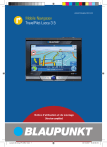
Lien public mis à jour
Le lien public vers votre chat a été mis à jour.